AR-M256 AR-M316 DIGITAAL MULTIFUNCTIONEEL SYSTEEM HANDLEIDING KEY OPERATOR 2 LIJST MET KEY OPERATOR PROGRAMMA'S
|
|
|
- Anja Vink
- 8 jaren geleden
- Aantal bezoeken:
Transcriptie
1 MODEL AR-M256 AR-M316 DIGITAAL MULTIFUNCTIONEEL SYSTEEM HANDLEIDING KEY OPERATOR Pagina HET DOEL VAN DE KEY OPERATOR PROGRAMMA'S 1 HET PROGRAMMEREN VAN EEN KEY OPERATOR CODE 1 HET GEBRUIK VAN DE KEY OPERATOR PROGRAMMA'S 2 LIJST MET KEY OPERATOR PROGRAMMA'S 4 ALGEMENE PROGRAMMA'S 8 PROGRAMMA'S VOOR DE KOPIEERFUNCTIE 15 PROGRAMMA'S VOOR DE PRINTFUNCTIE 16 PROGRAMMA'S VOOR DE NETWERK SCANNER FUNCTIE 20
2 Het key operator codenummer is in de fabriek ingesteld op "00000".
3 HET DOEL VAN DE KEY OPERATOR PROGRAMMA'S De key operator programma's worden gebruikt door de key operator (beheerder van het apparaat) om bepaalde eigenschappen van het apparaat aan te passen aan de behoeftes van de gebruiker. Deze handleiding beschrijft de key operator programma's die worden gebruikt voor alle functies van het multifunctionele systeem (kopieerfunctie, faxfunctie, printerfunctie en de netwerk scanner functie) en voor de specifieke programma's van de kopieerfunctie, de printerfunctie en de netwerk scanner functie. De specifieke programma's voor de faxfunctie worden in het volgende handboek toegelicht: Faxfunctie..."AR-FX7 Gebruiksaanwijzing" (hoofdstuk 8) Om toegang tot de key operator programma's te verkrijgen moet de key operator code worden ingevoerd. HET PROGRAMMEREN VAN EEN KEY OPERATOR CODE De key operator code is een getal met 5 cijfers dat moet worden ingevoerd om toegang te krijgen tot de key operator programma's. De key operator (beheerder van het apparaat) moet de oorspronkelijke key operator code die in de fabriek werd ingesteld, wijzigen in een nieuw getal met 5 cijfers. Onthoud de nieuwe key operator code goed omdat deze telkens moet wrdne ingevoerd wanneer de key operator programma's gebruikt worden. (Er kan slechts één key operator code worden geprogrammeerd.) Om de key operator code te wijzigen, zie "HET GEBRUIK VAN DE KEY OPERATOR PROGRAMMA'S" op de volgende pagina. Het key operator codenummer is in de fabriek ingesteld op "00000". 1
4 HET GEBRUIK VAN DE KEY OPERATOR PROGRAMMA'S Opmerking Wanneer u de key operator programma's voor de eerste keer gebruikt, dient u de oorspronkelijke key operator code in een nieuwe te veranderen. (Stap 3 t/m stap 5) Tip de [GEBRUIKERSINSTELLINGEN] toets aan. LINE DATA KSTATUS GEBRUIKERSINSTELLINGEN Tip de [] toets aan. GEBRUIKERSINSTELLINGEN TOTAAL AANTAL KOPIEËN LADE- INSTEL. KEUZE TOETSENBORD DISPLAY- CONTRAST ADRES- BEHEER KEY-OPERATORCODE Voer via de numerieke toetsen een vijfstellig key operator codenummer in. Elke keer als er een cijfer wordt ingevoerd, verandert de punt (-)die het cijfer aangeeft in een sterretje ( ). De fabrieksinstelling van het key operator codenummer is Tip een toets aan om de gewenste categorie van key operator programma s te selecteren. ACCOUNT- REGELING KOPIEER- INSTELLINGEN ENERGIE BESPAREN AFDRUK- INST. LIJST- AFDRUK ONTVANGST- MODUS BEDIENINGS- INSTELLINGEN SCANNER- INSTELLINGEN KL DOORSTUREN FAXDATA APPARAAT- BEHEER VERLATEN VERLATEN FAX INSTELLINGEN Gebruik deze procedure elke keer wanneer u een programma wilt configureren om het programma te selecteren. In de volgende stappen verschijnt het instelscherm voor het geselecteerde programma. Raadpleeg de toelicting van het programma om de gewenste instelling te selecteren (de toelichtingen van de programma's beginnen op pagina 8) Gebruik de numerieke toetsen om het nieuwe vijfstellige key operator codenummer in te voeren. Gebruik voor het key operator codenummer een nummer dat nog niet werd geprogrammeerd als rekeningnummer voor de auditfunctie (er kan geen nummer worden gebruikt dat al voor de auditfunctie werd geprogrammeerd). Het ingevoerde nummer is het nieuwe key operator codenummer. Onthoud dit nummer goed. Tip op de [] toets. U keert terug naar het scherm van stap 4. Hierdoor wordt de procedure voor het wijzigen van het key operator codenummer gewijzigd. Als u een ander programma wilt configureren, tipt u de toets van het gewenste programm aan in het scherm van stap 4. Druk op de [ALLES WISSEN] toets ( ) om het programma te verlaten. LIJST- AFDRUK OPERATORCODE VERANDEREN PRODUCT- CODE Voorbeeld: Om de key operator code te wijzigen, tipt u de [OPERATORCODE VERANDEREN] toets aan. 2
5 HET GEBRUIK VAN DE KEY OPERATOR PROGRAMMA'S DE GEBRUIKTE TOETSEN IN DE KEY OPERATOR PROGRAMMA'S Voorbeeld: Auditfunctie ACCOUNTREGELING De volgende toetsen verschijnen in schermen waarin numerieke waarden moeten worden ingevoerd. 20 (1 999) 1 2 ACCOUNTREGELING AAN/UIT PAGINATOTAAL PER ACCOUNT ACCOUNT TERUGSTELLEN 1/ Als er een checkbox ( ) verschijnt voor een instelling, verschijnt er een checkmarkering ( ) wanneer de checkbox wordt aangetipt. Dit geeft aan dat de instelling is ingeschakeld. Indien er een checkbox met een checkmarkering wordt aangetipt ( ) wordt de checkmarkering gewist ( ) en d einstelling uitgeschakeld. 2 Wanneer er een toets wordt aangetipt die in de vorm van een X X X is weergegeven, verschijnt het instelscherm van deze toets. 3 Indien de instellingen verder gaan op het volgende scherm, tip dan de en toetsen aan om heen en terug door de schermen te bewegen. Om terug te keren naar het categorie selectiescherm, tipt u de [] toets aan. 4 De actueel ingestelde numerieke waarde wordt weergegeven. 5 Numerieke waarden kunnen worden ingesteld door op de en toetsen te tippen. 3
6 LIJST MET KEY OPERATOR PROGRAMMA S Opmerking Het aantal key operator programma's die geopend kunnen worden is afhankelijk van de geïnstalleerde randapparatuur. ALGEMENE PROGRAMMA'S Programmanaam Fabrieksinstellingen Pag. ACCOUNTREGELING ACCOUNTREGELING Uitgeschakeld 8 AAN/UIT PAGINATOTAAL PER 8 ACCOUNT ACCOUNT TERUGSTELLEN 8 4 ACCOUNTNUMMERREGELING 9 INSTELLING 9 ACCOUNTLIMIET ACCOUNTNUMMERBEVEILIGING Uitgeschakeld 9 OPDRACHTEN VAN ONGELDIGE ACCOUNTS ANNULEREN *4 Uitgeschakeld 9 ENERGIE BESPAREN AUTOMATISCH UITSCHAKELEN TIMER VOOR AUTOM. UITSCHAKELEN Ingeschakeld (Min.) 10 INSTELLING 15 (Min.) 10 VOORVERWARMFUNCTIE TONERBESPARINGSFUNCTIE Uitgeschakeld 10 BEDIENINGSINSTELLINGEN AUTOMATISCH WISSEN 60 (Sec) 11 INSTELLEN MEDEDELINGENTIJD 6 (Sec) 11 INSTELLEN TOETSGELUID TOETSGELUID: kort TOETSGELUID BIJ BEGINPUNT: uitgeschakeld 11 INSTELLING BEDIENING AANRAAKTOETSEN ONDERBR. AFDRUKTAAK UITSCHAKELE Tijd voor het invoeren: 0.0 (sec) AUTOM. TOETSH- ERHALING UITSCHAKELEN : uitgeschakeld 11 Uitgeschakeld 11 CONTINU-INVOERFUNCTIE *2 Uitgeschakeld 12 TAALINSTELLING ENGLISH 12 DISPLAY TIME-OUT Uitgeschakeld 12 UITSCHAKELEN UITSCHAKELEN VAN Uitgeschakeld 12 PAPIERLADE-INSTELLINGEN KLINSTELLING DEACTIVEREN Uitgeschakeld 12 Programmanaam Fabrieksinstellingen Pag. APPARAATBEHEER UITSCHAKELEN VAN ORIGINEELINVOER UITSCHAKELEN VAN DUPLEX PROGRAMMA S VOOR DE KOPIEERFUNCTIE Uitgeschakeld 12 Uitgeschakeld 12 UITZETTEN NIETEENHEID *2 Uitgeschakeld 12 UITVOERLADEN *3 PATROON 1 13 OFFSET-FUNCTIE Ingeschakeld 13 GEHEUGEN VOOR PRINTER TELLING MIDDELSTE LADE UITSCHAKELEN TIMING VOOR TERUGKEREN UIT DE KOPIEERFUNCTIE INVOERFUNCTIE VOOR GEMENGDE ORIGINELEN 50% GEH. VOOR AFDRUKBL- KERING *4 : 30% 13 Uitgeschakeld (Sec) 13 Uitgeschakeld 13 BEVEILIGINGINSTELLINGEN 13 VERANDEREN VAN DE KEY OPERATOR CODE PRODUCTCODE *4 PS3-UITBREIDINGSKIT *4 14 NETWERKSCANNER-UITB 14 REIDINGSKIT *5 STATUS- EN WAARSCHUWINGS- BERICHT VIA *4 14 SERIENUMMER 14 Programmanaam Fabrieksinstellingen Pag. KOPIEER- INSTELLINGEN INSTELLING OORSPRONKELIJKE STATUS 15 INSTELLING DRAAIEN KOPIE Ingeschakeld 15 BELICHTINGSAANPASSING Glasplaat: 3 Origineelinvoier: 3 INSTELLING VOOR AUTOMATISCHE PAPIERSELECTIE MAXIMUM AANTAL KOPIEËN INSTELLEN AUTOM. SELECTIE SORT- EREN WISSEN OPDRACHTPRO- GRAMMA'S UITSCHAKELEN. 15 NORMAAL PAPIER Ingeschakeld 15 Uitgeschakeld 15 KAARTFORMAAT-INSTELLINGEN 15
7 LIJST MET KEY OPERATOR PROGRAMMA S PROGRAMMA'S VOOR DE PRINTFUNCTIE Programmanaam Fabrieksinstellingen Pag. AFDRUKINSTELLINGEN STANDAARDINSTELLINGEN KENNISGEVING PAGINA NIET AFDRUKKEN Uitgeschakeld 16 AFDRUK DENSITY PRINTER 3 16 TESTPAGINA NIET Uitgeschakeld 16 AFDRUKKEN *4 GEDRAAIDE AFDRUK Ingeschakeld 16 GEFORCEERDE UITVOER VAN AFDRUK Uitgeschakeld 16 HANDINVOER UITGESLOTEN VOOR ATS WIJZIGINGEN STAN- DAARDINSTELL. UITSCHAKELEN *4 INTERFACE-INSTELLINGEN Ingeschakeld 16 Uitgeschakeld 16 HEXADECIMALE DUMP *4 Uitgeschakeld 17 I/O-TIME-OUT 180 (sec) (Sec) *4 OMSCHAKELING PARALLEL AUTO 17 POORTEMULATIE *4 OMSCHAKELING USB-POORTEMULATIE *4 PCL 17 OMSCHAKELING AUTO 17 NETWERK-POORTEMULATIE *4 METHODE VOOR POORTOMSCHAKELING *4 OMSCHAKELEN NA EINDE OPDRACHT PARALLELLE POORT Ingeschakeld 18 INSCHAKELEN *4 USB-POORT Ingeschakeld 18 INSCHAKELEN *4 NETWERKPOORT Ingeschakeld 18 INSCHAKELEN *4 ECP INSCHAKELEN *4 Uitgeschakeld 18 NETWERKINSTELLINGEN *4 IP-ADRESINSTELLINGEN DHCP: 18 ingeschakeld TCP/IP INSCHAKELEN Ingeschakeld 18 NetWare INSCHAKELEN Ingeschakeld 18 EtherTalk INSCHAKELEN Ingeschakeld 19 NetBEUI INSCHAKELEN Ingeschakeld 19 NIC TERUGSTELLEN 19 INSTELLINGEN INITIALIZEREN EN/OF OPSLAAN *4 FABRIEKSINSTELL- 19 INGEN HERSTELLEN HUIDIGE CONFIGURATIE 19 OPSLAAN CONFIGURATIE HERSTELLEN PROGRAMMA'S VOOR DE NETWERK SCANNER FUNCTIE Programmanaam Fabrieksinstellingen Pag. SCANNER INSTELLINGEN *1 INSTELLING OORPSRONKELIJKE BESTANDSINDELING INSTELLING OORSPRONKELIJKE KWALITEIT INSTELLING OORSPRONKELIJKE RESOLUTIE STANDAARDWEERGAVE- INSTELLINGEN INSTELLING AANTAL WEERGEGEVEN DIRECT-ADRESTOETSEN Bestandstype: TIFF Compressiemodus: G4 Aantal pagina's per bestand: Alle Type origineel beeld: Tekst/Foto Belichting: Auto dpi 20 VOORWAARDE- INSTELLINGEN 20 8 (toetsen) 20 *1 Verschijnt wanneer de scannerfunctie ingeschakeld is. *2 Verschijnt wanneer er een AFWERKINGSEENHEID is geïnstalleerd *3 Kan ingeschakeld worden wanneer de printer- of faxfunctie ingeschakeld is en er een SORTEERLADE of AFWERKINGSEENHEID geïnstalleerd is. *4 Verschijnt wanneer de PRINTER UITBREIDINGSKIT geïnstalleerd is *5 Verschijnt wanneer de PRINTER UITBREIDINGSKIT en het EXTRA GEHEUGEN geïnstalleerd zijn. 5
8 LIJST MET KEY OPERATOR PROGRAMMA S KEY OPERATOR PROGRAMMA MENU De key operator programma's zijn in het volgende menu gerangschikt. Raadpleeg dit menu voor het in- of uitschakelen van de instellingen die vanaf pagina 8 worden toegelicht. * Sommige programma's bevatten een extra niveau instellingen (instelscherm). Niveau 1 Niveau 2 Niveau 3 ACCOUNTREGELING ACCOUNTREGELING AAN/UIT PAGINATOTAAL PER ACCOUNT ACCOUNT TERUGSTELLEN ACCOUNTNUMMERREGELING INSTELLING ACCOUNTLIMIET ACCOUNTNUMMERBEVEILIGING OPDRACHTEN VAN ONGELDIGE ACCOUNTS ANNULEREN ENERGIE BESPAREN AUTOMATISCH UITSCHAKELEN TIMER VOOR AUTOM. UITSCHAKELEN INSTELLING VOORVERWARMFUNCTIE TONERBESPARINGSFUNCTIE BEDIENINGSINSTELLINGEN AUTOMATISCH WISSEN INSTELLEN MEDEDELINGENTIJD INSTELLEN TOETSGELUID INSTELLING BEDIENING AANRAAKTOETSEN ONDERBR. AFDRUKTAAK UITSCHAKELE CONTINU-INVOERFUNCTIE TAALINSTELLING DISPLAY TIME-OUT UITSCHAKELEN Voer het Key Operator APPARAATBEHEER UITSCHAKELEN VAN PAPIERLADE-INSTELLINGEN KLINSTELLING DEACTIVEREN UITSCHAKELEN VAN ORIGINEELINVOER UITSCHAKELEN VAN DUPLEX UITZETTEN NIETEENHEID UITVOERLADEN OFFSET-FUNCTIE GEHEUGEN VOOR PRINTER TELLING MIDDELSTE LADE UITSCHAKELEN TIMING VOOR TERUGKEREN UIT DE KOPIEERFUNCTIE INVOERFUNCTIE VOOR GEMENGDE ORIGINELEN BEVEILIGINGINSTELLINGEN SSL-INSTELLINGEN IPsec INSCHAKELEN VERANDEREN VAN DE KEY OPERATOR CODE PRODUCTCODE PS3-UITBREIDINGSKIT NETWERKSCANNER-UITBREIDINGSKIT STATUS- EN WAARSCHUWINGS- BERICHT VIA SERIENUMMER KOPIEER- INSTELLINGEN INSTELLING OORSPRONKELIJKE STATUS INSTELLING DRAAIEN KOPIE BELICHTINGSAANPASSING INSTELLING VOOR AUTOMATISCHE PAPIERSELECTIE MAXIMUM AANTAL KOPIEËN INSTELLEN AUTOM. SELECTIE SORTEREN WISSEN OPDRACHTPROGRAMMA'S UITSCHAKELEN. KAARTFORMAAT-INSTELLINGEN 6
9 LIJST MET KEY OPERATOR PROGRAMMA S Niveau 1 Niveau 2 Niveau 3 AFDRUKINSTELLINGEN STANDAARDINSTELLINGEN KENNISGEVING PAGINA NIET AFDRUKKEN AFDRUK DENSITY PRINTER TESTPAGINA NIET AFDRUKKEN GEDRAAIDE AFDRUK GEFORCEERDE UITVOER VAN AFDRUK HANDINVOER UITGESLOTEN VOOR ATS WIJZIGINGEN STANDAARDINSTELL. UITSCHAKELEN Voer het Key Operator INTERFACE-INSTELLINGEN NETWERKINSTELLINGEN HEXADECIMALE DUMP I/O-TIME-OUT OMSCHAKELING PARALLEL POORTEMULATIE OMSCHAKELING USB-POORTEMULATIE OMSCHAKELING NETWERK-POORTEMULATIE METHODE VOOR POORTOMSCHAKELING PARALLELLE POORT INSCHAKELEN USB-POORT INSCHAKELEN NETWERKPOORT INSCHAKELEN ECP INSCHAKELEN IP-ADRESINSTELLINGEN TCP/IP INSCHAKELEN NetWare INSCHAKELEN EtherTalk INSCHAKELEN NetBEUI INSCHAKELEN NIC TERUGSTELLEN INSTELLINGEN INITIALIZEREN EN/OF OPSLAAN FABRIEKSINSTELLINGEN HERSTELLEN HUIDIGE CONFIGURATIE OPSLAAN CONFIGURATIE HERSTELLEN SCANNER INSTELLINGEN INSTELLING OORPSRONKELIJKE BESTANDSINDELING INSTELLING OORSPRONKELIJKE KWALITEIT INSTELLING OORSPRONKELIJKE RESOLUTIE STANDAARDWEERGAVE- INSTELLINGEN INSTELLING AANTAL WEERGEGEVEN DIRECT-ADRESTOETSEN 7
10 ALGEMENE PROGRAMMA'S In dit hoofdstuk worden de key operator programma's toegelicht, die voor alle functies van het multifunctionele systeem kunnen worden gebruikt (kopieerfunctie, faxfunctie, printerfunctie en netwerk scannerfunctie). ACCOUNTREGELING ACCOUNTREGELING ACCOUNTREGELING AAN/UIT PAGINATOTAAL PER ACCOUNT ACCOUNT TERUGSTELLEN "ACCOUNTREGELING" bestaat uit de volgende programma's. ACCOUNTREGELING AAN/UIT PAGINATOTAAL PER ACCOUNT ACCOUNT TERUGSTELLEN ACCOUNTNUMMERREGELING INSTELLING ACCOUNTLIMIET ACCOUNTNUMMERBEVEILIGING OPDRACHTEN VAN ONGELDIGE ACCOUNTS ANNULEREN * * Verschijnt wanneer de PRINTER UITBREIDINGSKIT geïnstalleerd is. ACCOUNTREGELING AAN/UIT Wanneer de ACCOUNTREGELING AAN/UIT ingeschakeld is, wordt het aantal geprinte pagina's voor elke account bijgehouden (er kunnen max. 100 accounts worden ingericht). Het aantal pagina's kan op het display worden afgelezen. Dit programma is aanvankelijk niet geactiveerd (standaard Opmerking Na het inschakelen "ACCOUNTREGELING AAN/UIT", het programmeren van gebruikte accountnummers "ACCOUNTNUMMER- REGELING". Wanneer u de kopieerfunctie, de faxfunctie of de netwerk scannerfunctie gebruikt moet er een accountnummer worden ingevoerd om een origineel te kunnen scannen. 1/3 PAGINATOTAAL PER ACCOUNT Dit programma wordt gebruikt om het aantal pagina's van elke account weer te geven. Vastgelopen pagina's worden niet meegeteld bij het aantal pagina's. Wanneer de fax en netwerk scannerfuncties worden gebruikt, wordt het aantal verzonden pagina's van het faxtoestel en de netwerk scanner getoond. Tip de [PAGINATOTAAL PER ACCOUNT] toets aan om scherm met het totaal aantal pagina's weer te geven. PAGINATOTAAL PER ACCOUNT ACCOUNT- NUMMER AANTAL (LIMIET) (150,000) (150,000) (150,000) (150,000) AFDRUKKEN SCAN FAX VERZENDEN ACCOUNT TERUGSTELLEN Dit programma wordt gebruikt om het aantal pagina's van elke account weer te geven. Wanneer de fax- en netwerk scannerfuncties worden gebuikt, zal dit programma de paginatellers van de fax- en netwerkscanner terugzetten op nul. Tip de [ACCOUNT TERUGSTELLEN] toets aan om het account terugstellen scherm weer te geven. ACCOUNT TERUGSTELLEN ACCOUNT- NUMMER AANTAL (LIMIET) (150,000) (150,000) (150,000) (150,000) AFDRUKKEN SCAN FAX VERZENDEN Het terugstellen van een individuele account Tip de toets van de account die u wilt terugstellen aan en selecteer vervolgens [JA] in het bevestigingsscherm. Indien de account die u wilt terugstellen niet verschijnt, tip dan de toets of toets aan tot de account verschijnt. Wanneer u hiermee klaar bent, tipt u de [] toets aan. Alle accounts terugzetten Tip de [TERUGSTELLEN] toets aan en selecteer vervolgens [JA]. Wanneer u hiermee klaar bent, tipt u de [] toets aan. 1/2 1/2 ALLE ACCOUNTS TERUGSTELLEN 8
11 ALGEMENE PROGRAMMA'S ACCOUNTNUMMERREGELING Dit programma wordt gebruikt om accountnummers voor de ACCOUNTREGELING AAN/UIT op te slaan, te wissen of te wijzigen. Er kunnen maximaal 100 accountnummers worden opgeslagen. Het opslaan van een nieuw accountnummer Om een nieuw accountnummer op te slaan, tipt u de [INVOEREN] toets aan en voert u met behulp van de numerieke toetsen een 5-stellig accountnummer in. Tip de [INVOEREN] toets aan om het nummer op te slaan. Na het opslaan van het accountnummer, kunt u verder gaan met het opslaan van andere accountnummers. Let erop dat het zelfde nummer als het key operator codenummer niet kan worden opgeslagen. Het wissen van een accountnummer Om een accountnummer te wissen, tip u de [WISSEN] toets aan en selecteert u vervolgens of u een individueel accountnummer of alle accountnummers wilt wissen. Om een individueel accountnummer te wissen, gebruikt u de numerieke toetsen om het te wissen accountnummer in te voeren en tipt u vervolgens de [INVOEREN] toets aan. Om alle accountnummers te wissen, tipt u de [WISSEN] toets aan en vervolgens [JA] in het scherm dat verschijnt om het wissen te bevestigen. Het wijzigen van een accountnummer Om een accountnummer te wijzigen, tipt u de [VERANDEREN] toets aan en gebruikt u de numerieke toetsen om het te wijzigen accountnummer in te voeren. Voer het nieuwe accountnummer in en tip vervolgens de [INVOEREN] toets aan. Na het opslaan van het accountnummer, kunt u verder gaan met het wijzigen van andere accountnummers. Wanneer u een fout maakt tijdens het invoeren van een accountnummer dat u wilt wijzigen, en een nummer invoert dat niet in gebruik is, klinkt er een alarmsignaal en verandert het display in streepjes (-). INSTELLING ACCOUNTLIMIET Er kan een limiet voor het aantal kopieën worden ingesteld voor een individuele account en voor alle accounts tegelijk. De maximum limiet, die kan worden ingevoerd is Tip de [INSTELLING ACCOUNTLIMIET] toets aan om het account limietscherm weer te geven. INSTELLING ACCOUNTLIMIET VOER ACCOUNTNUMMER IN WAARVOOR U LIMIET WILT INSTELLEN. LIMIET ACCOUNT- NUMMER AANTAL GEMAAKT MAXIMUM ,--- INVOEREN Het instellen van een limiet voor een individuele account Voer het nummer van de account waarvoor u een limiet wilt instellen in en voer vervolgens de limiet in. Wanneer u hiermee klaar bent, tipt u de [INVOEREN] toets aan. Indien u een accountnummer invoert waarvoor al een limiet bestaat, verschijnt het limiet op het display. Om de limiet te wijzigen, drukt u op de [WISSEN] toets ( ) (het display verandert in streepjes (-)) en voer vervolgens de nieuwe limiet in. Wanneer u de [INVOEREN] toets aantipt terwijl het display streepjes (-) voor de limiet weergeeft, zal de ingestelde limiet voor de account geannuleerd worden. Wanneer u klaar bent met het instellen van de limiet voor een account, kunt u verder gaan met het instellen van limieten voor andere accounts. Wanneer u hiermee klaar bent, tipt u de [] toets aan om het programma te verlaten. Het instellen van een limiet voor alle accounts Tip op de [LIMIET] toets. [ALLE] verschijnt in het accountnummer invoerscherm. Voer een limiet voor alle accounts op dezelfde manier in als hierboven toegelicht voor een individuele account. Wanneer u hiermee klaar bent, tipt u de [] toets aan om het programma te verlaten. ACCOUNTNUMMERBEVEILIGING Met dit programma wordt een alarm weergegeven en de toegang tot alle accountnummers gedurende 1 minuut geblokkeerd wanneer er drie keer achtereenvolgens een verkeerd accountnummer werd ingevoerd wanneer "ACCOUNTREGELING AAN/UIT" ingeschakeld is. (Hierdoor wordt voorkomen dat onbevoegde personen een accountnummer proberen te raden.) (standaard OPDRACHTEN VAN ONGELDIGE ACCOUNTS ANNULEREN Dit programma wordt gebruikt om het gebruik van de printerfunctie te regelen wanneer "ACCOUNTREGELING AAN/UIT" ingeschakeld is. Wanneer dit programma ingeschakeld is, wordt een printbewerking niet geprint wanneer de operator een verkeerd of helemaal geen accountnummer invoert. Wanneer het programma uitgeschakeld is, worden printbewerkingen uitgevoerd zonder dat een geldig accountnummer werd ingevoerd en het aantal pagina's wordt opgeteld bij de [OVERIGE] account. (standaard 9
12 ALGEMENE PROGRAMMA'S ENERGIE BESPAREN ENERGIE BESPAREN AUTOMATISCH UITSCHAKELEN "ENERGIE BESPAREN" biedt de volgende vier programma's voor het besparen van uw kosten. Bekeken vanuit het milieustandpunt helpt dit ook de natuurlijke ressources te behouden en vervuiling te reduceren. AUTOMATISCH UITSCHAKELEN TIMER VOOR AUTOM. UITSCHAKELEN INSTELLING VOORVERWARMFUNCTIE TONERBESPARINGSFUNCTIE AUTOMATISCH UITSCHAKELEN Wanneer het apparaat niet werd gebruikt gedurende de tijd die werd ingesteld in "TIMER VOOR AUTOM. UITSCHAKELEN", zal de AUTOMATISCH UITSCHAKE- LEN geactiveerd worden en het apparaat in een stand-by-status zetten waarin zoveel mogelijk energie wordt behouden. Dit programma kan worden gebruikt om de uitvoering van de AUTOMATISCH UITSCHAKELEN te voorkomen. Wanneer dit wordt gedaan, is de "AUTOMA- TISCH UITSCHAKELEN" instelling uitgeschakeld. Gebruik dit programma wanneer de omstandigheden de uitschakeling van de AUTOMATISCH UITSCHAKELEN verlangen. Dit programma is aanvankelijk geactiveerd (standaard Attentie TIMER VOOR AUTOM.UITSCHAKELEN INSTELLING VOORVERWARMFUNCTIE 60min 15min Voorat u de timer vorr autom. uitschakelen uitschakelt, adviseren wij u eerst de tijd te verlengen die werd ingesteld in "TIMER VOOR AUTOM. UITSCHAKELEN" In de meeste gevallen zal de passende instelling van de timer het werkproces met minimale vertraging mogelijk maken en zult u nog steeds van de voordelen van de energiebesparing kunnen profiteren. INSTELLING VOORVERWARMFUNCTIE Wanneer de printer gedurende een ingestelde tijdsduur niet wordt gebruikt nadat het printen klaar is, gaat het toestel in deze mode. Met deze functie kunt u de stroomkosten reduceren en kunt u tegelijkertijd een bijdrage leveren tot het behoud van de natuurlijke ressources en het reduceren van de vervuiling. Kies de geschikte instelling volgens uw gebruikspatroon van de printer. De tijdsduur kan worden ingesteld tot maximaal 240 minuten in intervallen van een minuut. (De instelling voorverwarmfunctie kan niet worden uitgeschakeld.) De fabrieksinstelling is "15" (min.). TONERBESPARINGSFUNCTIE Met de tonersparingsfunctie kunt u het verbruik van toner ongeveer 10% reduceren in de automatische, tekst en tekst/foto belichtingsfuncties. De kopieën worden lichter maar zijn nog steeds geschikt voor algemeen gebruik. De selectie van deze functie heeft geen invloed op de foto- en super foto functie. (standaard TIMER VOOR AUTOM. UITSCHAKELEN Dit programma wordt gebruikt om de tijdsduur in te stellen waarna de "AUTOMATISCH UITSCHAKELEN" wordt geactiveerd wanneer het apparaat niet wordt gebruikt. Met deze functie kunt u de stroomkosten reduceren en kunt u tegelijkertijd een bijdrage leveren tot het behoud van de natuurlijke ressources en het reduceren van de vervuiling. De tijdsduur kan worden ingesteld tot maximaal 240 minuten in intervallen van een minuut. De fabrieksinstelling is "60" (min.). 10 Opmerking Kies een passende tijdsduur overeenkomstig uw gebruikspatroon van het apparaat. Wanneer "AUTOMATISCH UITSCHAKE- LEN" uitgeschakeld is, wordt de tijdsinstelling ook uitgeschakeld.
13 ALGEMENE PROGRAMMA'S BEDIENINGSINSTELLINGEN BEDIENINGSINSTELLINGEN AUTOMATISCH WISSEN INSTELLEN MEDEDELINGENTIJD INSTELLEN TOETS- GELUID 60sec De "BEDIENINGSINSTELLINGEN" hebben betrekking op de basisbediening van het apparaat en bestaan uit de volgende programma's: AUTOMATISCH WISSEN INSTELLEN MEDEDELINGENTIJD INSTELLEN TOETSGELUID INSTELLING BEDIENING AANRAAKTOETSEN ONDERBR. AFDRUKTAAK UITSCHAKELE CONTINU-INVOERFUNCTIE TAALINSTELLING DISPLAY TIME-OUT UITSCHAKELEN UITSCHAKELEN VAN PAPIERLADE-INSTELLINGEN KLINSTELLING DEACTIVEREN AUTOMATISCH WISSEN INSTELLEN Indien er gedurende een bepaalde tijdsduur geen bewerkingen worden uitgevoerd tijdens het bekijken van informatie van voltooide bewerkingen, bewerkingen in uitvoering of opgeslagen bewerkingen zal de automatische wisfunctie geactiveerd worden en zal het display naar het oorspronkelijke scherm van de kopieerfunctie of naar het opdrachtstatusscherm terugkeren. De AUTOMATISCH WISSEN INSTELLEN wordt gebruikt om de tijdsduur in te stellen die moet verstrijken voordat de automatische wisfunctie geactiveerd wordt. De tijdsduur kan worden ingesteld van 10 seconden tot 240 seconden in intervallen van 10 seconden of de automatisch wissen instellen kan worden uitgeschakeld. (Deze instelling functioneert alleen in de kopieerfunctie en de netwerk scanner functie.) De fabrieksinstelling is "60" (sec.). MEDEDELINGENTIJD INSTELLEN Met dit programma wordt de tijdsduur ingesteld dat mededelingen in het display verschijnen (dit geldt voor meldingen die een bepaalde tijdsduur worden weergegeven en daarna automatisch verdwijnen.) De tijdsduur kan worden ingesteld tot maximaal 12 seconden in intervallen van 1 seconde. De fabrieksinstelling is "6" (sec.). 6sec 1/3 TOETSGELUID Dit programma wordt gebruikt om te selecteren of een pieptoon wel of niet klinkt wanneer er een toets wordt aangetipt en zo ja, welke soort pieptoon. Het programma wordt ook gebruikt om te selecteren of er wel of niet een speciale pieptoon wordt weergegeven bij het oorspronkelijke punt van een instelling. Deze fabrieksinstellingen zijn als volgt: TOETSGELUID: Kort TOETSGELUID BIJ BEGINPUNT: Uitgeschakeld TOETSGELUID TOETS- GELUID TOETSGELUID BIJ BEGINPUNT toets.. Aantippen om een korte pieptoon te selecteren. Een enkele kortet pieptoon geeft een geldige toets aan en een dubbele korte pieptoon een ongeldige toets. toets.. Aantippen om een lange pieptoon te selecteren. Een enkele lange pieptoon geeft een geldige toets en een dubbele lange pieptoon een ongeldige toets aan. toets.. Aantippen om de toetsgeluid uit te schakelen. Selecteer de [TOETSGELUID BIJ BEGINPUNT] checkbox om drie lange pieptonen te laten klinken (wanneer het pieptoonvolume op lang staat) of drie korte pieptonen (wanneer het pieptoonvolume op kort staat) wanneer het oorspronkkelijke punt van een instelling wordt bereikt bij het selecteren van de basisinstellingen. De instellingen van het oorspronkelijke punt zijn als volgt: Oorspronkelijk punt (ingesteld in Functie het oorspronkelijke scherm) Kopieerfunctie Percentage: 100% Belichting: 3 Faxfunctie Belichting: 3 Netwerk Belichtingsinstelling: 3 scannerfunctie INSTELLING BEDIENING AANRAAKTOETSEN Deze programma's worden gebruikt om de tijdsduur in te stellen die moet verstrijken tot er een instelling wordt ingevoerd nadat er een toets werd aangetipt en om de toetsherhaling uit te schakelen. De invoertijd kan worden ingesteld van 0,0 seconden tot 2,0 seconden in intervallen van 0,5 seconden. Wanneer [AUTOM. TOETSHERHALING UITSCHAKELEN] ingeschakeld is, wordt er slechts een aanraking geregistreerd wanneer de toets continu wordt aangetipt. Deze fabrieksinstellingen zijn als volgt: Tijd voor het invoeren: 0,0 (sec.) AUTOM. TOETSHERHALING UITSCHAKELEN: Uitgeschakeld ONDERBR. AFDRUKTAAK UITSCHAKELE (wanneer de printfunctie ingeschakeld is) Schakel dit programma in wanneer u wilt voorkomen dat er printpauzes ontstaan bij onderbreken kopieerbewerking. (standaard 11
14 ALGEMENE PROGRAMMA'S CONTINU-INVOERFUNCTIE (Wanneer de RSPF Gebruik dit programma om de continu-invoerfunctie in te schakelen. Wanneer deze functie ingeschakeld is en originelen vanuit de RSPF worden gescand, kan er binnen 5 seconden nadat het vorige origineel werd gescand een origineel aan de RSPF worden toegevoerd, dat automatisch wordt gescand met de instellingen van het vorige origineel. Deze functie kan met de kopieerfunctie en de scannerfunctie worden gebruikt. (standaard TAALINSTELLING Dit programma wordt gebruikt om de taal die in het display wordt gebruikt te wijzigen. De fabrieksinstelling is "ENGLISH". DISPLAY TIME-OUT UITSCHAKELEN Wanneer dit programma uitgeschakeld is, zal het display het actueel geopende scherm sluiten en terugkeren naar het oorspronkelijke scherm wanneer er 60 seconden lang geen toetsen worden bediend. Wanneer het programma ingeschakeld is, zal het display het actueel geopende scherm niet sluiten. (standaard UITSCHAKELEN VAN PAPIERLADE-INSTELLINGEN Dit programma kan worden ingeschakeld om wijzigingen van de instellingen van de papierlades te voorkomen bij de gebruikersinstellingen. Let op dat het instellen van de handinvoer nog steeds mogelijk is. (standaard KLINSTELLING DEACTIVEREN Dit programma kan worden geactiveerd om aanpassing van de "KL"-instelling in de gebruikersinstellingen te verbieden. (standaard APPARAATBEHEER APPARAATBEHEER UITSCHAKELEN VAN ORIGINEELINVOER UITSCHAKELEN VAN DUPLEX UITZETTEN NIETEENHEID Gebruik deze programma's wanneer een randapparaat van het apparaat een storing heeft of wanneer u een apparaat tijdelijk wilt uitschakelen. De programma's kunnen ook worden gebruikt om de functie-instelling van een apparaat te veranderen overeenkomstig uw toepassingsvoorwaarden. "APPARAATBEHEER" bestaat uit de volgende programma's: UITSCHAKELEN VAN ORIGINEELINVOER UITSCHAKELEN VAN DUPLEX UITZETTEN NIETEENHEID UITVOERLADEN OFFSET-FUNCTIE GEHEUGEN VOOR PRINTER TELLING MIDDELSTE LADE UITSCHAKELEN TIMING VOOR TERUGKEREN UIT DE KOPIEERFUNCTIE INVOERFUNCTIE VOOR GEMENGDE ORIGINELEN BEVEILIGINGINSTELLINGEN UITSCHAKELEN VAN ORIGINEELINVOER (Wanneer de RSPF Gebruik dit programma wanneer de RSPF niet in gebruik is en u de automatische invoerfunctie wilt uitschakelen. (Er kunnen nog wel originelen met de glasplaat worden gescand.) (standaard UITSCHAKELEN VAN DUPLEX Gebruik dit programma wanneer u de dubbelzijdige printfunctie wilt uitschakelen of indien de functie niet functioneert. Wanneer het programma ingeschakeld is, is alleen enkelzijdig printen mogelijk. Dit programma is aanvankelijk niet geactiveerd (standaard UITZETTEN NIETEENHEID (wanneer er een AFWERKINGSEENHEID. Gebruik dit programma om het nieten uit te schakelen. Wanneer dit programma ingeschakeld is, kan er niet geniet worden. Dit programma is aanvankelijk niet geactiveerd (standaard 1/3 12
15 ALGEMENE PROGRAMMA'S UITVOERLADEN (wanneer de printer- of faxfunctie ingeschakeld is en er een SORTEERLADE of AFWERKINGSEENHEID. Dit programma wordt gebruikt om de uitvoerladen voor de kopieer-, printer- en faxfuncties respectievelijk te selecteren. De fabrieksinstelling is "PATROON 1". Voorbeeld: wanneer er een AFWERKINGSEENHEID is geïnstalleerd * De te selecteren instellingen zijn afhankelijk van de geïnstalleerde opties. Instellingen PATROON 1 PATROON 2 PATROON 3 (wanneer de faxfunctie ingeschakeld is) PATROON 4 (wanneer de faxfunctie ingeschakeld is) Beschrijving Kopiëren: Offsetlade Printer: Middelste lade Fax: Bovenste lade Kopiëren: Middelste lade Printer: Offsetlade Fax: Bovenste lade Kopiëren: Middelste lade Printer: Offsetlade Fax: Middelste lade Kopiëren: Offsetlade Printer: Middelste lade Fax: Middelste lade OFFSET-FUNCTIE Dit programma wordt gebruikt om de offsetfuncties in- of uit te schakelen van de middelste lade en de offsetlade (wanneer er een AFWERKIGNSEENHEID geinstalleerd is). Dit programma is aanvankelijk geactiveerd (standaard GEHEUGEN VOOR PRINTER Dit programma wordt gebruikt om de hoeveelheid IMC geheugen in te stellen dat aan de printerfunctie wordt toegewezen. De geheugencapaciteit kan worden ingesteld van 30% tot 70% in intervallen van 10%. Deze fabrieksinstellingen zijn als volgt: 50(%) GEH. VOOR AFDRUKBLKERING: 30 (%) Geheugen dat aan het printgeheugen wordt toegewezen Om de hoeveelheid geheugen voor het printgeheugen te bepalen, tipt u de [GEHEUGENGEBIED VOOR AFDRUKBLKERING ] toets aan. De geheugencapaciteit kan worden ingesteld van 30% tot 70% in intervallen van 10%. Indien er 0% wordt geselecteerd, kan de printgeheugenfunctie niet worden gebruikt. TELLING MIDDELSTE LADE UITSCHAKELEN Dit programma wordt gebruikt om het tellen van de bladen die in de middelste lade worden uitgevoerd uit te schakelen. Wanneer dit programma ingeschakeld is, is de lade vol detectie van de middelste lade uitgeschakeld. (standaard TIMING VOOR TERUGKEREN UIT DE KOPIEERFUNCTIE (Wanneer de printer of faxfunctie ingeschakeld is) Dit programma wordt gebruikt om de tijdsduur in te stellen die moet verstrijken nadat er een kopieerbewerking voltooid is, voordat de printer- of faxfunctie de werking hervat. De tijdsduur kan worden ingesteld van 1 seconde tot 60 seconden in intervallen van 1 seconde. De fabrieksinstelling is "60" (sec.). INVOERFUNCTIE VOOR GEMENGDE ORIGINELEN (Wanneer de RSPF Wanneer dit programma ingeschakeld is, kunnen er originelen met verschillende lengtes in de kopieerfunctie worden gescand (de breedte moet gelijk zijn) en elk origineel wordt dan op de overeenkomstige papierlengte gekopieerd. (standaard BEVEILIGINGINSTELLINGEN De volgende instellingen houden verband met beveiliging. Tip op de toets [BEVEILIGINGSINSTELLINGEN] om de instellingen te configureren. Als enkele van deze instellingen worden gewijzigd, moet u de beheerdersinstellingen verlaten, de hoofdschakelaar uitzetten, enige tijd wachten en daarna de hoofdschakelaar weer aanzetten om de nieuwe instellingen te activeren. SSL-INSTELLINGEN SSL kan worden gebruikt voor gegevensoverdracht via een netwerk. SSL is een protocol dat versleuteling van informatie activeert die via een netwerk wordt overgebracht. Versleuteling van gegevens maakt het mogelijk gevoelige informatieveiligheid over te brengen en te ontvangen. HTTPS: Pas SSL-versleuteling toe op HTTP-communicatie. IPP-SSL:Pas SSL-versleuteling toe op IPP-communicatie. IPsec INSCHAKELEN IPsec kan worden gebruikt voor verzending/ontvangst van gegevens op een netwerk. Wanneer IPsec wordt gebruikt, kunnen gegevens veilig worden verzonden en ontvangen zonder dat het nodig is om instellingen voor IPpakketversleuteling te configureren in een webbrowser of in een andere toepassing van een hoger niveau. Deze instelling wordt enkel gebruikt om IPsec in of uit te schakelen. Gedetailleerde IPsec-instellingen worden in de webpagina's geconfigureerd. Sommige instellingen van webpagina's laten een verbinding met de machine niet toe of de instellingen laten afdrukken, scannen of de weergave van een webpagina niet toe. Schakel in dat geval [IPsec INSCHAKELEN] uit in dit scherm en wijzig de instellingen van de webpagina. SYSTEEMINSTELLINGEN BEVEILIGINGSINSTELLINGEN SSL-INSTELLINGEN IPsec INSCHAKELEN 13
16 ALGEMENE PROGRAMMA'S VERANDEREN VAN DE KEY OPERATOR CODE Dit programma wordt gebruikt om de key operator code te wijzigen die moet worden ingevoerd voor het configureren van de key operator programma's. Wanneer het apparaat voor de eerste keer wordt gebruikt, moet de key operator (beheerder van het apparaat) de in de fabriek ingestelde key operator code veranderen in de gewenste 5-stellige code. (Er kan geen nummer worden gebruikt, dat als accountnummer werd geprogrammeerd.) Er kan slechts een key operator codenummer geprogrammeerd worden. De fabrieksinstelling van het key operator codenummer is PRODUCTCODE (Wanneer de PRINTER UIT- BREIDINGSKIT PRODUCTCODE PS3-UITBREIDINGSKIT STATUS- EN WAARSCHUWINGS- BERICHT VIA NETWERKSCANNER- UITBREIDINGSKIT SERIENUMMER Gebruik deze programma's om de productcodes voor de volgende opties in te voeren. PS3-UITBREIDINGSKIT Dit programma wordt gebruikt om de productcode in te voeren, waardoor het apparaat als PostScript printer te worden gebruikt. Vraag uw dealer naar de productcode. NETWERKSCANNER-UITBREIDINGSKIT en het EXTRA GEHEUGEN geinstalleerd zijn) Dit programma wordt gebruikt om de productcode voor de netwerk scanner functie in te voeren. Vraag uw dealer naar de productcode. STATUS- EN WAARSCHUWINGS- BERICHT VIA Dit programma wordt gebruikt om de productcode voor WAARSCHUWING EN STATUS in te voeren waarmee de klant productondersteuning via een netwerksysteem krijgt. Vraag uw dealer naar de productcode. SERIENUMMER Gebruik dit programma om het serienummer van het apparaat weer te geven. Het serienummer wordt verlangd wanneer u productcodes wilt verkrijgen voor PS3-UITBREIDINGSKIT, NETWERKSCANNER- UITBREIDINGSKIT en de STATUS- EN WAARSCHUWINGSBERICHT VIA E-MAI. 14
17 PROGRAMMA S VOOR DE KOPIEERFUNCTIE In dit hoofdstuk worden de key operator programma's beschreven die worden gebruikt voor de kopieerfunctie. KOPIEER- INSTELLINGEN INSTELLINGEN KOPIEERFUNCTIE INSTELLING DRAAIEN KOPIE "KOPIEER- INSTELLINGEN" bestaat uit de volgende programma's: INSTELLING OORSPRONKELIJKE STATUS INSTELLING DRAAIEN KOPIE BELICHTINGSAANPASSING INSTELLING VOOR AUTOMATISCHE PAPIERSELECTIE MAXIMUM AANTAL KOPIEËN INSTELLEN AUTOM. SELECTIE SORTEREN WISSEN OPDRACHTPROGRAMMA'S UITSCHAKELEN. KAARTFORMAAT-INSTELLINGEN INSTELLING OORSPRONKELIJKE STATUS De kopieerinstellingen keren terug naar de fabrieksinstellingen wanneer de aan-/uitschakelaar wordt aangezet, wanneer de [ALLES WIS- SEN] toets ( ) wordt ingedrukt of wanneer de automatische wistijd verstreken is. Dit programma wordt gebruikt om de fabrieksinstellingen te wijzigen of om gewijzigde fabrieksinstellingen terug te zetten op de oorspronkelijke fabrieksinstellingen. De instellingen voor de volgende kopieerinstellingen kunnen worden veranderd: Papierlade Belichtingsfunctie Kopieerpercentage Duplexfunctie Nabewerkingsfuncties* (niet sorteren, sorteren, sorteren nieten en groeperen) *De instellingen voor de nabewerkingfuncties variëren naar gelang of er wel of niet een AFWERKINGSEENHEID is geïnstalleerd. Opmerking INSTELLING OORSPRONKELIJKE STATUS BELICHTINGSAANPASSING AE:3 AE:3 Wanneer dit programma wordt gebruikt om de standaardinstelling van de duplexfunctie op "enkelzijdig" "(anders dan enkelzijdig)" te wijzigen en de RSPF (TOEVOER ENKELE BLA- DEN EN OMKEERFUNCTIE) functioneert niet of is uitgeschakeld, keert de instelling terug naar "enkelzijdig" "enkelzijdig". * UITSCHAKELEN VAN ORIGINEELIN- VOER (p.12) UITSCHAKELEN VAN DUPLEX (p.12) INSTELLING DRAAIEN KOPIE Wanneer dit programma ingeschakeld is, wordt het origineel automatisch 90 graden gedraaid wanneer het origineel en het papier in verschillende standen zijn. (Rotatie kan alleen plaatsvinden wanneer de automatische papierselectie en de automatische percentageselectie ingeschakeld zijn.) Dit programma is aanvankelijk geactiveerd (standaard 1/3 BELICHTINGSAANPASSING Dit programma wordt gebruikt om het belichtingsniveau af te stellen, wanneer "AUTO" gebruikt wordt voor het belichtingsniveau. Het automatische belichtingsniveau kan apart worden ingesteld voor de glasplaat en de RSPF. [1] is het lichtste niveau en [5] is het donkerste niveau. Deze fabrieksinstellingen zijn als volgt: Glasplaat: 3 Origineelinvoer: 3 INSTELLING VOOR AUTOMATISCHE PAPIERSELECTIE Dit programma wordt gebruikt om de papiersoort * te selecteren de wordt gebruikt wanneer de automatische papierselectiefunctie ingeschakeld is. "NORMAAL PAPIER" of "NORMAAL EN RECYCLEDPAPIER" kan geselecteerd worden. De automatische papierselectie kan met dit programma ook worden uitgeschakeld. De fabrieksinstelling is "NORMAAL PAPIER". * De papiersoort die voor elke lade is ingesteld in de lade-instellingen van de gebruikersinstellingen. (Zie "GEBRUIKERSINSTELLINGEN" in de gebruiksaanwijzing van de kopieerder.) MAXIMUM AANTAL KOPIEËN INSTELLEN Dit programma wordt gebruikt om het maximum aantal kopieën in te stellen dat per origineel is toegestaan. Er kan een willekeurig nummer van 1 tot 999 worden ingesteld. De fabrieksinstelling is "999". AUTOM. SELECTIE SORTEREN Dit programma kan worden gebruikt om de automatische selectie van de sorteerfunctie uit te schakelen. Dit programma is aanvankelijk geactiveerd (standaard WISSEN OPDRACHTPROGRAMMA'S UITSCHAKELEN. Dit programma wordt gebruikt om te voorkomen dat in opdrachtprogramma's opgeslagen kopieerinstellingen worden gewijzigd of gewist. (standaard KAARTFORMAAT-INSTELLINGEN Dit programma wordt gebruikt om het beginformaat van het origineel voor de kaartformaatfunctie in te stellen. Invoer van de X afmeting (breedte) is aanvankelijk geselecteerd. Tip op de toetsen om de Y-dimensie (lengte) op dezelfde wijze in te voeren. Om "PASSEND MAKEN" in het begin te selecteren als het kaartformaatscherm wordt geopend, tip u op de toets [PASSEND MAKEN]. 15
18 PROGRAMMA'S VOOR DE PRINTFUNCTIE In dit hoofdstuk worden de key operator programma's beschreven die worden gebruikt voor de printerfunctie. Deze programma's kunnen alleen worden geconfigureerd bij modellen die over een printerfunctie beschikken. AFDRUKINSTELLINGEN AFDRUKINSTELLINGEN STANDAARDINSTELLINGEN NETWERKINSTELLINGEN INTERFACEINSTELLINGEN INSTELLINGEN INITIALISEREN EN/OF OPSLAAN GEDRAAIDE AFDRUK Dit programma wordt gebruikt om de rotatie van de printafdruk in of uit te schakelen wanneer een A4R, B5R (of 8-1/2 x 11"R) (letter R) document wordt geprint maar er in deze stand geen papier is geladen. Dit programma is aanvankelijk geactiveerd (standaard STANDAARDINSTELLINGEN Met deze programma's kunt u bepaalde fabrieksinstellingen van de printerfunctie wijzigen. De "STANDAARDINSTELLINGEN" bestaat uit de volgende programma's: KENNISGEVING PAGINA NIET AFDRUKKEN AFDRUK DENSITY PRINTER TESTPAGINA NIET AFDRUKKEN GEDRAAIDE AFDRUK GEFORCEERDE UITVOER VAN AFDRUK HANDINVOER UITGESLOTEN VOOR ATS WIJZIGINGEN STANDAARDINSTELL. UITSCHAKELEN KENNISGEVING PAGINA NIET AFDRUKKEN Dit programma wordt gebruikt om het printen van mededelingenpagina's te verbieden. Voor een toelichting van mededelingenpagina's zie "Indien er een mededelingenpagina wordt geprint" in het online-handleiding voor de printer. (standaard GEFORCEERDE UITVOER VAN AFDRUK Dit programma wordt gebruikt voor het in- of uitschakelen van automatisch printen op een ander papierformaat wanneer de papierladen het geselecteerde papierformaat niet hebben geladen. (standaard HANDINVOER UITGESLOTEN VOOR ATS Dit programma wordt gebruikt om het papier in de handinvoer uit te sluiten wanneer de automatische papierselectie wordt gebruikt. Dit programma is aanvankelijk geactiveerd (standaard WIJZIGINGEN STANDAARDINSTELL. UITSCHAKELEN Dit programma wordt gebruikt om het wijzigen van de configuratie van de fabrieksinstellingen te voorkomen. (standaard AFDRUK DENSITY PRINTER De printdensiteit kan op één van vijf verschillende niveaus worden ingesteld. [1] is het lichtste niveau en [5] is het donkerste niveau. De fabrieksinstelling is "3". TESTPAGINA NIET AFDRUKKEN Dit programma wordt gebruikt om het printen van testpagina's te verbieden. Wanneer het programma ingeschakeld is kan er geen testpagina worden geprint met de gebruikersinstellingen. (Zie de gebruiksaanwijzing voor de kopieerder) (standaard 16
19 PROGRAMMA'S VOOR DE PRINTFUNCTIE INTERFACE-INSTELLINGEN De "INTERFACE-INSTELLINGEN" worden gebruikt voor het regelen en limiteren van de verzonden gegevens naar de parallelle poort van het apparaat, de USB port of de netwerkpoort. De instelling bestaat uit de volgende programma's: HEXADECIMALE DUMP I/O-TIME-OUT OMSCHAKELING PARALLEL POORTEMULATIE OMSCHAKELING USB-POORTEMULATIE OMSCHAKELING NETWERK-POORTEMULATIE METHODE VOOR POORTOMSCHAKELING PARALLELLE POORT INSCHAKELEN USB-POORT INSCHAKELEN NETWERKPOORT INSCHAKELEN ECP INSCHAKELEN HEXADECIMALE DUMP Dit programma wordt gebruikt om de printgegevens van de computer in hexadecimale en in de overeenkomstige teksttekens te printen (gebaseerd op de ASCII code). Hierdoor kunt u controleren of de printgegevens wel of niet correct door de computer werden verzonden. (standaard Voorbeeld van uitvoer in de hexadecimale dumpmodus (A4 portret) I/O-TIME-OUT Dit programma wordt gebruikt om de tijdsduur in te stellen tot de I/O timeout bij het wachten op printgegevens. Voor het geval dat de tijdsduur verstrijkt zonder dat de poort printgegevens ontvangt, verbreekt de I/O timeout functie tijdelijk de poortverbinding en activeert de automatische poortselectie of zorgt ervoor dat de poort op de volgende set printgegevens wacht. Deze fabrieksinstellingen zijn als volgt: 180 (sec.) Wanneer de PRINTER UITBREIDINGSKIT geïnstalleerd is: 60 (sec.) OMSCHAKELING PARALLEL POORTEMULATIE Dit programma wordt gebruikt om de printertaal in te stellen wanneer het apparaat via de parallelle poort is verbonden. De fabrieksinstelling is "AUTO". Behalve wanneer er vaak printfouten optreden, adviseren wij de instelling op "AUTO" te laten staan. Selecties AUTO PostScript (Wanneer de PS3 UITBREIDINGSKIT PCL Beschrijving De printertaal wordt automatisch aangepast aan de gegevens die van de computer worden ontvangen. De gegevens die van de computer worden ontvangen, worden met PostScript geprint. De gegevens die van de computer worden ontvangen, worden met PCL geprint. OMSCHAKELING USB-POORTEMULATIE Dit programma wordt gebruikt om de printertaal in te stellen wanneer het apparaat via de USB poort is verbonden. De selecties zijn hetzelfde als voor "OMSCHAKELING PARALLELLE POORTEMULATIE". De fabrieksinstelling is "PCL*". * Wanneer de PS3 uitbreidingskit geïnstalleerd is, is de instelling "AUTO". Behalve wanneer er vaak printfouten optreden, adviseren wij de instelling op "AUTO" te laten staan. OMSCHAKELING NETWERK-POORTEMULATIE Dit programma wordt gebruikt om de printertaal in te stellen wanneer het apparaat via de USB poort is verbonden. De selecties zijn hetzelfde als voor "OMSCHAKELING PARALLELLE- POORTEMULATIE". De fabrieksinstelling is "AUTO". Behalve wanneer er vaak printfouten optreden, adviseren wij de instelling op "AUTO" te laten staan. 17
20 PROGRAMMA'S VOOR DE PRINTFUNCTIE METHODE VOOR POORTOMSCHAKELING Dit programma wordt gebruikt om de methode voor het schakelen van printerpoorten in te stellen. Het apparaat kan de volgende drie printerpoorten gebruiken: Parallelle poort USB poort Netwerk port De fabrieksinstelling is "OMSCHAKELEN NA EINDE OPDRACHT". Selecties OMSCHAKELEN NA EINDE OPDRACHT OMSCHAKELEN NA I/O-TIME-OUT PARALLELLE POORT INSCHAKELEN Dit programma wordt gebruikt om het printen via de parallelle poort in- of uit te schakelen. Dit programma is aanvankelijk geactiveerd (standaard USB-POORT INSCHAKELEN Dit programma wordt gebruikt om het printen via de USB poort in- of uit te schakelen. Dit programma is aanvankelijk geactiveerd (standaard NETWERKPOORT INSCHAKELEN Dit programma wordt gebruikt om het printen via de netwerk poort in- of uit te schakelen. Dit programma is aanvankelijk geactiveerd (standaard ECP INSCHAKELEN Schakel dit programma in wanneer u de ECP mode op de parallelle poort wilt gebruiken. (standaard 18 Beschrijving Automatische selectie van de printerpoort aan het einde van elke printbewerking. Automatische printer poort selectie wanneer de in "I/O-TIME-OUT" ingestelde tijd verstrijkt. NETWERKINSTELLINGEN De NETWERKINSTELLINGEN worden gebruikt wanneer het apparaat als netwerkprinter wordt gebruikt. De "NETWERKINSTELLINGEN" bestaat uit de volgende programma's: IP-ADRESINSTELLINGEN TCP/IP INSCHAKELEN NetWare INSCHAKELEN EtherTalk INSCHAKELEN NetBEUI INSCHAKELEN NIC TERUGSTELLEN Attentie Opmerking Raadpleeg uw netwerkbeheerder voor het configureren van de NETWERKINSTELLINGEN. Na het veranderen van de instellingen moet u de aan-/uitschakelaar van het apparaat uitschakelen, kort wachten en vervolgens opnieuw inschakelen om de veranderingen effectief te laten worden. Sommige van de hiernavolgende programma's zijn gemarkeerd met "*1". Hiermee wordt aangegeven dat er aan het einde van de instelprocedure een melding wordt weergegeven waarin u wordt gevraagd om de uitvoering van de nieuwe instelling te bevestigen. Desgewenst kunt u de nieuwe instelling annuleren door de [NEE] toets aan te tippen. IP-ADRESINSTELLINGEN Dit programma wordt gebruikt om het IP adres (IP adres, subnet mask en gateway) van het apparaat in te stellen wanneer het TCP/IP protocol op het netwerk gebruikt wordt. Wanneer "DHCP" geselecteerd is, krijgt het apparaat automatisch een IP adres. Dit is de fabrieksinstelling. Als het apparaat wordt gebruikt op een TCP/IP-netwerk, moet u het programma "TCP/IP INSCHAKELEN" activeren. Attentie Opmerking Wanneer DHCP wordt gebruikt, kan het IP adres dat aan het apparaat werd toegewezen bij gelegenheid gewijzigd worden. Wanneer dit gebeurt, kan er niet geprint worden. Deze instelling is alleen effectief in een netwerkomgeving die Ipv4 TCP/IP protocol gebruikt. Om een IP-adres af te stellen op een Ipv6 TCP/IP-netwerk gebruikt u de webpagina's. In een IPv6-omgeving kan het apparaat met het LPD- of IPP-protocol werken. TCP/IP INSCHAKELEN Dit programma moet ingeschakeld zijn om het apparaat op een TCP/IP netwerk te kunnen gebruiken. "IP-ADRESINSTELLINGEN" moet ook geconfigureerd worden. Dit programma is aanvankelijk geactiveerd (standaard NetWare INSCHAKELEN Dit programma moet ingeschakeld zijn om het apparaat op een netwerk te kunnen gebruiken dat het NetWare protocol toepast. Dit programma is aanvankelijk geactiveerd (standaard
21 PROGRAMMA'S VOOR DE PRINTFUNCTIE EtherTalk INSCHAKELEN Dit programma moet ingeschakeld zijn om het apparaat op een netwerk te kunnen gebruiken dat het EtherTalk protocol toepast. Dit programma is aanvankelijk geactiveerd (standaard NetBEUI INSCHAKELEN Dit programma moet ingeschakeld zijn om het apparaat op een netwerk te kunnen gebruiken dat het NetBEUI protocol toepast. Dit programma is aanvankelijk geactiveerd (standaard NIC TERUGSTELLEN Dit programma wordt gebruikt om alle netwerk instellingen terug te zetten op de fabrieksinstellingen. *1 INSTELLINGEN INITIALIZEREN EN/OF OPSLAAN Deze programma's worden gebuikt om de geconfigureerde instellingen (zie het online-handleiding voor de netwerk printer) en de AFDRUKINSTELLINGEN (p.16) terug te zetten op de fabrieksinstellingen. De programma's worden ook gebruikt om de actuele instellingen op te slaan en de opgeslagen instellingen te herstellen. "INSTELLINGEN INITIALIZEREN EN/OF OPSLAAN" bestaat uit de volgende programma's: FABRIEKSINSTELLINGEN HERSTELLEN HUIDIGE CONFIGURATIE OPSLAAN CONFIGURATIE HERSTELLEN Opmerking Sommige van de hiernavolgende programma's zijn gemarkeerd met "*1". Hiermee wordt aangegeven dat er aan het einde van de instelprocedure een melding wordt weergegeven waarin u wordt gevraagd om de uitvoering van de nieuwe instelling te bevestigen. Desgewenst kunt u de nieuwe instelling annuleren door de [NEE] toets aan te tippen. FABRIEKSINSTELLINGEN HERSTELLEN *1 Deze programma's worden gebuikt om de geconfigureerde instellingen (zie het online-handleiding voor de netwerk printer) en de AFDRUKINSTELLINGEN (p.16) terug te zetten op de fabrieksinstellingen. Indien u een rapport nodig heeft van de actuele instellingen voor u de fabrieksinstellingen herstelt, gebruik dan "gegevenslijst printen" in de gebruikersinstellingen om een lijst met de actuele instellingen te printen. (Zie "GEBRUIK- ERSINSTELLINGEN" in de gebruiksaanwijzing van de kopieerder.) HUIDIGE CONFIGURATIE OPSLAAN Dit programma wordt gebruikt om de actuele configuratie instellingen op te slaan (zie online-handleiding voor netwerk printer) en AFDRUKINSTELLINGEN (p.16). De opgeslagen instellingen worden niet gewist ook niet wanneer de stroom wordt uitgeschakeld. Om de opgeslagen instellingen te herstellen gebruikt u het "CONFIGURATIE HERSTELLEN" programma. *1 CONFIGURATIE HERSTELLEN Dit programma wordt gebruikt om de instellingen terug te zetten die werden opgeslagen met het "HUIDIGE CONFIGURATIE OPSLAAN" programma. De actuele instellingen worden gewijzigd in de herstelde instellingen. Opmerking *1 Indien er NETWERKINSTELLINGEN (p.18) werden veranderd voor het uitvoeren van dit programma moet u de aan-/uitschakelaar uitzetten, kort wachten en vervolgens weer aanzetten om de instellingen effectief te laten worden. 19
Gebruikershandleiding MFP kleur systemen. Aanteken vel. infotec kenniscentrum. Infotec gebruikershandleiding
 Gebruikershandleiding MFP kleur systemen Aanteken vel Het Bedieningspaneel Functie paneel Functietoetsen Geeft de keuze om te wisselen tussen de functies: Kopiëren - Doc. Server Faxen - Printen - Scannen
Gebruikershandleiding MFP kleur systemen Aanteken vel Het Bedieningspaneel Functie paneel Functietoetsen Geeft de keuze om te wisselen tussen de functies: Kopiëren - Doc. Server Faxen - Printen - Scannen
Fax Connection Unit Type C Gebruiksaanwijzing
 Fax Connection Unit Type C Gebruiksaanwijzing Voor een veilig en correct gebruikt, dient u de Veiligheidsinformatie in "Lees dit eerst" te lezen voordat u het apparaat gebruikt. INHOUDSOPGAVE Hoe werkt
Fax Connection Unit Type C Gebruiksaanwijzing Voor een veilig en correct gebruikt, dient u de Veiligheidsinformatie in "Lees dit eerst" te lezen voordat u het apparaat gebruikt. INHOUDSOPGAVE Hoe werkt
Naslagkaart voor de 5210n / 5310n
 Naslagkaart voor de 5210n / 5310n 1 2 3 4 VOORZICHTIG: Neem zorgvuldig de veiligheidsvoorschriften in de Handleiding voor eigenaren door voordat u de Dell-printer gaat instellen en gebruiken. 5 6 7 8 1
Naslagkaart voor de 5210n / 5310n 1 2 3 4 VOORZICHTIG: Neem zorgvuldig de veiligheidsvoorschriften in de Handleiding voor eigenaren door voordat u de Dell-printer gaat instellen en gebruiken. 5 6 7 8 1
Hulp krijgen. Systeemberichten. Aanmelden/Afmelden. Pictogrammen op het bedieningspaneel
 Hulp krijgen Voor informatie/assistentie, raadpleegt u het volgende: Handleiding voor de gebruiker voor informatie over het gebruik van de Xerox 4595. Ga voor online hulp naar: www.xerox.com Klik op de
Hulp krijgen Voor informatie/assistentie, raadpleegt u het volgende: Handleiding voor de gebruiker voor informatie over het gebruik van de Xerox 4595. Ga voor online hulp naar: www.xerox.com Klik op de
Handleiding instellingen vrijgave van afdrukken
 Handleiding instellingen vrijgave van afdrukken INHOUDSOPGAVE OVER DEZE HANDLEIDING............................................................................. 2 FUNCTIE AFDRUKVRIJGAVE...........................................................................
Handleiding instellingen vrijgave van afdrukken INHOUDSOPGAVE OVER DEZE HANDLEIDING............................................................................. 2 FUNCTIE AFDRUKVRIJGAVE...........................................................................
Uw gebruiksaanwijzing. SHARP MX-6240N/MX-7040N/MX-FR36U http://nl.yourpdfguides.com/dref/5390097
 U kunt de aanbevelingen in de handleiding, de technische gids of de installatie gids voor SHARP MX-6240N/MX-7040N/MX- FR36U. U vindt de antwoorden op al uw vragen over de in de gebruikershandleiding (informatie,
U kunt de aanbevelingen in de handleiding, de technische gids of de installatie gids voor SHARP MX-6240N/MX-7040N/MX- FR36U. U vindt de antwoorden op al uw vragen over de in de gebruikershandleiding (informatie,
Xerox WorkCentre 6655 multifunctionele kleurenprinter Bedieningspaneel
 Bedieningspaneel Beschikbare services kunnen variëren afhankelijk van uw printerinstellingen. Zie de Handleiding voor de gebruiker voor meer informatie over functies en instellingen. 3 4 5 Aanraakscherm
Bedieningspaneel Beschikbare services kunnen variëren afhankelijk van uw printerinstellingen. Zie de Handleiding voor de gebruiker voor meer informatie over functies en instellingen. 3 4 5 Aanraakscherm
Verkorte Handleiding DX-C200. Namen en locaties. De kopieerfunctie gebruiken. De scannerfunctie gebruiken. De faxfunctie gebruiken. Problemen oplossen
 DX-C200 Verkorte Handleiding Namen en locaties De kopieerfunctie gebruiken De scannerfunctie gebruiken De faxfunctie gebruiken Problemen oplossen Papierstoringen oplossen Inktcartridges Lees deze handleiding
DX-C200 Verkorte Handleiding Namen en locaties De kopieerfunctie gebruiken De scannerfunctie gebruiken De faxfunctie gebruiken Problemen oplossen Papierstoringen oplossen Inktcartridges Lees deze handleiding
Handleiding instellingen vrijgave van afdrukken
 Handleiding instellingen vrijgave van afdrukken INHOUDSOPGAVE OVER DEZE HANDLEIDING............................................................................. 2 FUNCTIE AFDRUKVRIJGAVE...........................................................................
Handleiding instellingen vrijgave van afdrukken INHOUDSOPGAVE OVER DEZE HANDLEIDING............................................................................. 2 FUNCTIE AFDRUKVRIJGAVE...........................................................................
Bedieningspaneel. Afdrukken. Papierverwerking. Onderhoud. Problemen oplossen. Beheer. Index
 Dit gedeelte van de handleiding bevat informatie over het bedieningspaneel, het wijzigen van printerinstellingen en over de menu's van het bedieningspaneel. U kunt de meeste printerinstellingen wijzigen
Dit gedeelte van de handleiding bevat informatie over het bedieningspaneel, het wijzigen van printerinstellingen en over de menu's van het bedieningspaneel. U kunt de meeste printerinstellingen wijzigen
InteGra Gebruikershandleiding 1
 InteGra Gebruikershandleiding 1 Algemeen Met dank voor de keuze van dit product aangeboden door SATEL. Hoge kwaliteit en vele functies met een simpele bediening zijn de voordelen van deze inbraak alarmcentrale.
InteGra Gebruikershandleiding 1 Algemeen Met dank voor de keuze van dit product aangeboden door SATEL. Hoge kwaliteit en vele functies met een simpele bediening zijn de voordelen van deze inbraak alarmcentrale.
Handleiding met informatie
 Handleiding met informatie Pagina 1 van 1 Handleiding met informatie Er is een groot aantal handleidingen beschikbaar om u te helpen de MFP en de functies ervan te begrijpen. Met behulp van deze pagina
Handleiding met informatie Pagina 1 van 1 Handleiding met informatie Er is een groot aantal handleidingen beschikbaar om u te helpen de MFP en de functies ervan te begrijpen. Met behulp van deze pagina
Xerox ColorQube 8700 / 8900 Bedieningspaneel
 Bedieningspaneel Beschikbare services kunnen variëren afhankelijk van uw printerinstellingen. Zie de Handleiding voor de gebruiker voor meer informatie over functies en instellingen. 3 5 Ontgrendeling
Bedieningspaneel Beschikbare services kunnen variëren afhankelijk van uw printerinstellingen. Zie de Handleiding voor de gebruiker voor meer informatie over functies en instellingen. 3 5 Ontgrendeling
NETWERKHANDLEIDING. Afdruklogboek op netwerk opslaan. Versie 0 DUT
 NETWERKHANDLEIDING Afdruklogboek op netwerk opslaan Versie 0 DUT Definities van opmerkingen Overal in deze handleiding gebruiken we de volgende aanduiding: Opmerkingen vertellen u hoe u op een bepaalde
NETWERKHANDLEIDING Afdruklogboek op netwerk opslaan Versie 0 DUT Definities van opmerkingen Overal in deze handleiding gebruiken we de volgende aanduiding: Opmerkingen vertellen u hoe u op een bepaalde
MULTIFUNCTIONELE DIGITALE SYSTEMEN. Verkorte gebruikersinstructie
 MULTIFUNCTIONELE DIGITALE SYSTEMEN Verkorte gebruikersinstructie Versie: April 2011 Inhoudsopgave Inhoudsopgave... 2 Datum & tijd instellen... 3 IP-adres instellen... 6 Fax lade instellen (e-studio263cs)...
MULTIFUNCTIONELE DIGITALE SYSTEMEN Verkorte gebruikersinstructie Versie: April 2011 Inhoudsopgave Inhoudsopgave... 2 Datum & tijd instellen... 3 IP-adres instellen... 6 Fax lade instellen (e-studio263cs)...
Het afdrukken van de opstartpagina in-/uitschakelen
 Printerinstellingen In dit onderwerp wordt het volgende besproken: 'Het afdrukken van de opstartpagina in-/uitschakelen' op pagina 1-14 'Energiebesparing activeren' op pagina 1-15 'Intelligent Ready-modus
Printerinstellingen In dit onderwerp wordt het volgende besproken: 'Het afdrukken van de opstartpagina in-/uitschakelen' op pagina 1-14 'Energiebesparing activeren' op pagina 1-15 'Intelligent Ready-modus
AR-M256 AR-M316 DIGITAAL MULTIFUNCTIONEEL SYSTEEM. GEBRUIKSAANWIJZING (Voor kopieermachine)
 MODEL AR-M6 AR-M6 DIGITAAL MULTIFUNCTIONEEL SYSTEEM GEBRUIKSAANWIJZING (Voor kopieermachine) VOORDAT U DE MACHINE GAAT GEBRUIKEN KOPIEERFUNCTIES COMFORTABELE KOPIEERFUNCTIES AANGEPASTE INSTELLINGEN PROBLEEMOPLOSSING
MODEL AR-M6 AR-M6 DIGITAAL MULTIFUNCTIONEEL SYSTEEM GEBRUIKSAANWIJZING (Voor kopieermachine) VOORDAT U DE MACHINE GAAT GEBRUIKEN KOPIEERFUNCTIES COMFORTABELE KOPIEERFUNCTIES AANGEPASTE INSTELLINGEN PROBLEEMOPLOSSING
Printerinstellingen wijzigen 1
 Printerinstellingen wijzigen 1 U kunt de instellingen van de printer wijzigen met de toepassingssoftware, het Lexmark printerstuurprogramma, het bedieningspaneel of het bedieningspaneel op afstand van
Printerinstellingen wijzigen 1 U kunt de instellingen van de printer wijzigen met de toepassingssoftware, het Lexmark printerstuurprogramma, het bedieningspaneel of het bedieningspaneel op afstand van
Met het Instellingenmenu kunt u een groot aantal printerfuncties configureren. Selecteer voor verdere informatie een menu-item:
 Met het kunt u een groot aantal printerfuncties configureren. Selecteer voor verdere informatie een menu-item: Signaalinstelling Spaarstand Auto doorgaan Afdruktimeout Taal op display Printertaal Laden
Met het kunt u een groot aantal printerfuncties configureren. Selecteer voor verdere informatie een menu-item: Signaalinstelling Spaarstand Auto doorgaan Afdruktimeout Taal op display Printertaal Laden
Bedieningshandleiding Bijvoegsel
 Bedieningshandleiding Bijvoegsel Snijmachine Product Code: 891-Z01 Lees dit document voordat u de machine gebruikt. Houd dit document bij de hand, zodat u het kunt raadplegen. Inleiding In deze handleiding
Bedieningshandleiding Bijvoegsel Snijmachine Product Code: 891-Z01 Lees dit document voordat u de machine gebruikt. Houd dit document bij de hand, zodat u het kunt raadplegen. Inleiding In deze handleiding
Menu Instellingen. Afdrukken. Papierverwerking. Onderhoud. Problemen oplossen. Beheer. Index
 Met het Instellingenmenu kunt u een groot aantal printerfuncties configureren. Selecteer voor meer informatie een menu-item: Signaalinstelling Spaarstand Auto doorgaan Afdruktimeout Taal op display Printertaal
Met het Instellingenmenu kunt u een groot aantal printerfuncties configureren. Selecteer voor meer informatie een menu-item: Signaalinstelling Spaarstand Auto doorgaan Afdruktimeout Taal op display Printertaal
Met het Instellingmenu kunt u een groot aantal printerfuncties configureren. Selecteer voor verdere informatie een menu-item:
 Met het kunt u een groot aantal printerfuncties configureren. Selecteer voor verdere informatie een menu-item: Signaalinstelling Pag-beveiliging 1 Auto doorgaan Taal op display Laden naar Corr na storing
Met het kunt u een groot aantal printerfuncties configureren. Selecteer voor verdere informatie een menu-item: Signaalinstelling Pag-beveiliging 1 Auto doorgaan Taal op display Laden naar Corr na storing
Sharpdesk Mobile V1.1 Gebruikershandleiding
 Sharpdesk Mobile V1.1 Gebruikershandleiding Voor de iphone SHARP CORPORATION April 27, 2012 1 Inhoudsopgave 1 Overzicht... 3 2 Ondersteunde besturingssystemen... Fout! Bladwijzer niet gedefinieerd. 3 Installatie
Sharpdesk Mobile V1.1 Gebruikershandleiding Voor de iphone SHARP CORPORATION April 27, 2012 1 Inhoudsopgave 1 Overzicht... 3 2 Ondersteunde besturingssystemen... Fout! Bladwijzer niet gedefinieerd. 3 Installatie
Printerproblemen oplossen
 1 De display op het bedieningspaneel is leeg of er worden alleen ruitjes weergegeven. Taken worden niet De zelftest van de printer is mislukt. De printer is niet gereed om gegevens te ontvangen. De aangegeven
1 De display op het bedieningspaneel is leeg of er worden alleen ruitjes weergegeven. Taken worden niet De zelftest van de printer is mislukt. De printer is niet gereed om gegevens te ontvangen. De aangegeven
BE.REC L Rev. 10/07/02 BE.PLAY L Rev. 05/06/03 BE.PLAY BE.REC INSTALLATIEHANDLEIDING
 BE.REC L8542778 - Rev. 10/07/02 BE.PLAY L8542759 - Rev. 05/06/03 BE.PLAY BE.REC INSTALLATIEHANDLEIDING BE.PLAY CODEPANEEL WANDMONTAGE Buitenste afdichting Binnenste afdichting Kabeldoorgang Sleufgaten
BE.REC L8542778 - Rev. 10/07/02 BE.PLAY L8542759 - Rev. 05/06/03 BE.PLAY BE.REC INSTALLATIEHANDLEIDING BE.PLAY CODEPANEEL WANDMONTAGE Buitenste afdichting Binnenste afdichting Kabeldoorgang Sleufgaten
Xerox WorkCentre 7800-serie Bedieningspaneel
 Bedieningspaneel Beschikbare services kunnen variëren afhankelijk van uw printerinstellingen. Zie de Handleiding voor de gebruiker voor meer informatie over functies en instellingen. ABC DEF Menu's GHI
Bedieningspaneel Beschikbare services kunnen variëren afhankelijk van uw printerinstellingen. Zie de Handleiding voor de gebruiker voor meer informatie over functies en instellingen. ABC DEF Menu's GHI
Xerox ColorQube 9301 / 9302 / 9303 Bedieningspaneel
 Xerox ColorQube 90 / 90 / 90 Bedieningspaneel Beschikbare services kunnen variëren afhankelijk van uw printerinstellingen. Zie de Handleiding voor de gebruiker voor meer informatie over functies en instellingen.?
Xerox ColorQube 90 / 90 / 90 Bedieningspaneel Beschikbare services kunnen variëren afhankelijk van uw printerinstellingen. Zie de Handleiding voor de gebruiker voor meer informatie over functies en instellingen.?
Gebruik van het Brother SmartUI Control Center op basis van Windows voor PaperPort 8.0 en Windows XP
 Gebruik van het Brother SmartUI Control Center op basis van Windows voor PaperPort 8.0 en Windows XP Brother SmartUI Control Center Het Control Center van Brother is een hulpprogramma waarmee u gemakkelijk
Gebruik van het Brother SmartUI Control Center op basis van Windows voor PaperPort 8.0 en Windows XP Brother SmartUI Control Center Het Control Center van Brother is een hulpprogramma waarmee u gemakkelijk
Het afdrukken van de opstartpagina in-/uitschakelen
 Printerinstellingen In dit onderwerp wordt het volgende besproken: Het afdrukken van de opstartpagina in-/uitschakelen op pagina 1-14 Energiebesparing activeren op pagina 1-15 Bestandsbeveiligingssysteem
Printerinstellingen In dit onderwerp wordt het volgende besproken: Het afdrukken van de opstartpagina in-/uitschakelen op pagina 1-14 Energiebesparing activeren op pagina 1-15 Bestandsbeveiligingssysteem
Instellingenmenu. Afdrukgebied Afdruktimeout Printertaal Printergebruik Bronnen opslaan Nietjesalarm Toneralarm Timeout wachten
 Met het kunt u een groot aantal printerfuncties configureren. Selecteer voor meer informatie een menu-item: Signaalinstelling Spaarstand 1 Auto doorgaan Taal op display Laden naar Signaal perforator Corr.pap.storing
Met het kunt u een groot aantal printerfuncties configureren. Selecteer voor meer informatie een menu-item: Signaalinstelling Spaarstand 1 Auto doorgaan Taal op display Laden naar Signaal perforator Corr.pap.storing
LASERJET ENTERPRISE 500 COLOR MFP. Naslaggids M575
 LASERJET ENTERPRISE 500 COLOR MFP Naslaggids M575 Een opgeslagen taak afdrukken Volg de onderstaande procedure om een taak af te drukken die in het apparaatgeheugen is opgeslagen. 1. Raak in het beginscherm
LASERJET ENTERPRISE 500 COLOR MFP Naslaggids M575 Een opgeslagen taak afdrukken Volg de onderstaande procedure om een taak af te drukken die in het apparaatgeheugen is opgeslagen. 1. Raak in het beginscherm
Voor alle printers moeten de volgende voorbereidende stappen worden genomen: Stappen voor snelle installatie vanaf cd-rom
 Windows NT 4.x In dit onderwerp wordt het volgende besproken: "Voorbereidende stappen" op pagina 3-24 "Stappen voor snelle installatie vanaf cd-rom" op pagina 3-24 "Andere installatiemethoden" op pagina
Windows NT 4.x In dit onderwerp wordt het volgende besproken: "Voorbereidende stappen" op pagina 3-24 "Stappen voor snelle installatie vanaf cd-rom" op pagina 3-24 "Andere installatiemethoden" op pagina
2 mei 2014. Remote Scan
 2 mei 2014 Remote Scan 2014 Electronics For Imaging. De informatie in deze publicatie wordt beschermd volgens de Kennisgevingen voor dit product. Inhoudsopgave 3 Inhoudsopgave...5 openen...5 Postvakken...5
2 mei 2014 Remote Scan 2014 Electronics For Imaging. De informatie in deze publicatie wordt beschermd volgens de Kennisgevingen voor dit product. Inhoudsopgave 3 Inhoudsopgave...5 openen...5 Postvakken...5
Kopiëren via de glasplaat. 1 Plaats het originele document met de bedrukte zijde naar beneden in de linkerbovenhoek van de glasplaat.
 Naslagkaart Wordt gekopieerd Kopieën maken Snel kopiëren 3 Druk op het bedieningspaneel van de printer op. 4 Als u het document op de glasplaat hebt gelegd, raakt u Finish the Job (Taak voltooien) aan
Naslagkaart Wordt gekopieerd Kopieën maken Snel kopiëren 3 Druk op het bedieningspaneel van de printer op. 4 Als u het document op de glasplaat hebt gelegd, raakt u Finish the Job (Taak voltooien) aan
LASERJET PRO 500 COLOR MFP. Naslaggids M570
 LASERJET PRO 500 COLOR MFP Naslaggids M570 Direct afdrukken via USB 1. Plaats het USB-flashstation in de USB-poort aan de voorzijde van het apparaat. 2. Het menu USB-flashdrive wordt geopend. Raak de pijknoppen
LASERJET PRO 500 COLOR MFP Naslaggids M570 Direct afdrukken via USB 1. Plaats het USB-flashstation in de USB-poort aan de voorzijde van het apparaat. 2. Het menu USB-flashdrive wordt geopend. Raak de pijknoppen
Het afdrukken van de opstartpagina in-/uitschakelen
 Printerinstellingen In dit onderwerp wordt het volgende besproken: Het afdrukken van de opstartpagina in-/uitschakelen op pagina 1-14 Energiebesparing activeren op pagina 1-15 Intelligent Ready-modus activeren
Printerinstellingen In dit onderwerp wordt het volgende besproken: Het afdrukken van de opstartpagina in-/uitschakelen op pagina 1-14 Energiebesparing activeren op pagina 1-15 Intelligent Ready-modus activeren
Software-installatiehandleiding
 Software-installatiehandleiding In deze handleiding wordt uitgelegd hoe u de software via een USB- of netwerkverbinding installeert. Netwerkverbinding is niet beschikbaar voor de modellen SP 200/200S/203S/203SF/204SF.
Software-installatiehandleiding In deze handleiding wordt uitgelegd hoe u de software via een USB- of netwerkverbinding installeert. Netwerkverbinding is niet beschikbaar voor de modellen SP 200/200S/203S/203SF/204SF.
Met het Instellingenmenu kunt u een groot aantal printerfuncties configureren. Selecteer voor verdere informatie een menu-item:
 Instellingenmenu 1 Met het Instellingenmenu kunt u een groot aantal printerfuncties configureren. Selecteer voor verdere informatie een menu-item: Signaalinstelling Spaarstand Auto doorgaan Afdruktimeout
Instellingenmenu 1 Met het Instellingenmenu kunt u een groot aantal printerfuncties configureren. Selecteer voor verdere informatie een menu-item: Signaalinstelling Spaarstand Auto doorgaan Afdruktimeout
Kopiëren...5. Kopieën maken...5. Taakonderbreking...6 Een kopieertaak annuleren en...7. Voorbereiden op het per verzenden...
 Naslagkaart Inhoudsopgave Kopiëren...5 Kopieën maken...5 Snel kopiëren...5 Kopiëren via de ADF...5 Kopiëren via de glasplaat...5 Taakonderbreking...6 Een kopieertaak annuleren...6 Een kopieertaak annuleren
Naslagkaart Inhoudsopgave Kopiëren...5 Kopieën maken...5 Snel kopiëren...5 Kopiëren via de ADF...5 Kopiëren via de glasplaat...5 Taakonderbreking...6 Een kopieertaak annuleren...6 Een kopieertaak annuleren
Handleiding mobiel printen/scannen voor Brother iprint&scan (Android )
 Handleiding mobiel printen/scannen voor Brother iprint&scan (Android ) Voordat u uw Brother-machine gebruikt Definities van opmerkingen In deze gebruikershandleiding worden de volgende symbolen en conventies
Handleiding mobiel printen/scannen voor Brother iprint&scan (Android ) Voordat u uw Brother-machine gebruikt Definities van opmerkingen In deze gebruikershandleiding worden de volgende symbolen en conventies
AirPrint handleiding
 AirPrint handleiding Deze gebruikershandleiding is van toepassing op de volgende modellen: HL-L340DW/L360DN/L360DW/L36DN/L365DW/ L366DW/L380DW DCP-L50DW/L540DN/L540DW/L54DW/L560DW MFC-L700DW/L70DW/L703DW/L70DW/L740DW
AirPrint handleiding Deze gebruikershandleiding is van toepassing op de volgende modellen: HL-L340DW/L360DN/L360DW/L36DN/L365DW/ L366DW/L380DW DCP-L50DW/L540DN/L540DW/L54DW/L560DW MFC-L700DW/L70DW/L703DW/L70DW/L740DW
Het afdrukken van de opstartpagina in-/uitschakelen
 Printerinstellingen In dit onderwerp wordt het volgende besproken: "Het afdrukken van de opstartpagina in-/uitschakelen" op pagina 1-15 "Energiebesparing activeren" op pagina 1-16 "Intelligent Ready-modus
Printerinstellingen In dit onderwerp wordt het volgende besproken: "Het afdrukken van de opstartpagina in-/uitschakelen" op pagina 1-15 "Energiebesparing activeren" op pagina 1-16 "Intelligent Ready-modus
Handleiding mobiel printen/scannen voor Brother iprint&scan (Android )
 Handleiding mobiel printen/scannen voor Brother iprint&scan (Android ) Inhoudsopgave Voordat u uw Brother-machine gebruikt... Definities van opmerkingen... Handelsmerken... Inleiding... Brother iprint&scan
Handleiding mobiel printen/scannen voor Brother iprint&scan (Android ) Inhoudsopgave Voordat u uw Brother-machine gebruikt... Definities van opmerkingen... Handelsmerken... Inleiding... Brother iprint&scan
Sharpdesk Mobile V1.1 Gebruikershandleiding
 Sharpdesk Mobile V1.1 Gebruikershandleiding Voor de ipad SHARP CORPORATION 27 April, 2012 1 Inhoudsopgave 1 Overzicht... 3 2 Ondersteunde besturingssystemen... 4 3 Installatie en starten van de applicatie...
Sharpdesk Mobile V1.1 Gebruikershandleiding Voor de ipad SHARP CORPORATION 27 April, 2012 1 Inhoudsopgave 1 Overzicht... 3 2 Ondersteunde besturingssystemen... 4 3 Installatie en starten van de applicatie...
K-Steel deuropenermodule 1156/10 met numeriek toetsenbord
 K-Steel deuropenermodule 1156/10 met numeriek toetsenbord Versie 2.0 - februari 2007 Aan deze uitgave kunnen geen rechten worden ontleend. Wijzigingen voorbehouden. Mogelijkheden De deuropenermodule kan
K-Steel deuropenermodule 1156/10 met numeriek toetsenbord Versie 2.0 - februari 2007 Aan deze uitgave kunnen geen rechten worden ontleend. Wijzigingen voorbehouden. Mogelijkheden De deuropenermodule kan
Webservices gebruiken om op het netwerk te scannen (Windows Vista SP2 of recenter, Windows 7 en Windows 8)
 Webservices gebruiken om op het netwerk te scannen (Windows Vista SP2 of recenter, Windows 7 en Windows 8) Met het Webservices-protocol kunnen gebruikers van Windows Vista (SP2 of recenter), Windows 7
Webservices gebruiken om op het netwerk te scannen (Windows Vista SP2 of recenter, Windows 7 en Windows 8) Met het Webservices-protocol kunnen gebruikers van Windows Vista (SP2 of recenter), Windows 7
Handleiding Icespy MR software
 Handleiding Icespy MR software Versie 4.40.04 Wij danken u voor de aanschaf van deze IceSpy producten en adviseren u om deze handleiding goed door te nemen. 2 INHOUDSOPGAVE: 1. Installeren van de software...
Handleiding Icespy MR software Versie 4.40.04 Wij danken u voor de aanschaf van deze IceSpy producten en adviseren u om deze handleiding goed door te nemen. 2 INHOUDSOPGAVE: 1. Installeren van de software...
Aan de slag. Deze snelgids is voor de ClickToPhone software versie 83 of hoger.
 Aan de slag Deze snelgids omschrijft hoe de ClickToPhone software moet worden geïnstalleerd, de Bluetooth hardware met de telefoon moet worden gekoppeld en hoe een gebruikersniveau moet worden gekozen.
Aan de slag Deze snelgids omschrijft hoe de ClickToPhone software moet worden geïnstalleerd, de Bluetooth hardware met de telefoon moet worden gekoppeld en hoe een gebruikersniveau moet worden gekozen.
Berichten op het voorpaneel
 en op het voorpaneel In dit onderwerp wordt het volgende besproken: "Statusberichten" op pagina 4-61 "Foutberichten en waarschuwingen" op pagina 4-62 Het voorpaneel van de printer biedt informatie en hulp
en op het voorpaneel In dit onderwerp wordt het volgende besproken: "Statusberichten" op pagina 4-61 "Foutberichten en waarschuwingen" op pagina 4-62 Het voorpaneel van de printer biedt informatie en hulp
Geavanceerde probleemoplossing
 Als u contact opneemt met de afdeling Technische ondersteuning van Lexmark voor het van een afdrukprobleem, wordt u bij het wijzigen van een standaardinstelling mogelijk begeleid door een probleemoplossing
Als u contact opneemt met de afdeling Technische ondersteuning van Lexmark voor het van een afdrukprobleem, wordt u bij het wijzigen van een standaardinstelling mogelijk begeleid door een probleemoplossing
Lagarde BV - Voorthuizerstraat 69c - 3881 SC Putten - Tel : 0341-375757 www.lagarde.nl - info@lagarde.nl
 Lagarde BV - Voorthuizerstraat 69c - 3881 SC Putten - Tel : 0341-375757 www.lagarde.nl - info@lagarde.nl Inhoudsopgave Inhoudsopgave 2 Het Bedieningspaneel 3 PIN-code voor toegang tot het systeem 4 Het
Lagarde BV - Voorthuizerstraat 69c - 3881 SC Putten - Tel : 0341-375757 www.lagarde.nl - info@lagarde.nl Inhoudsopgave Inhoudsopgave 2 Het Bedieningspaneel 3 PIN-code voor toegang tot het systeem 4 Het
Kopiëren. WorkCentre C2424-kopieerapparaat-printer
 Kopiëren Dit hoofdstuk omvat: Eenvoudige kopieertaken op pagina 3-2 Kopieeropties aanpassen op pagina 3-3 Basisinstellingen op pagina 3-4 Afbeeldingsaanpassingen op pagina 3-9 Aanpassingen aan de positie
Kopiëren Dit hoofdstuk omvat: Eenvoudige kopieertaken op pagina 3-2 Kopieeropties aanpassen op pagina 3-3 Basisinstellingen op pagina 3-4 Afbeeldingsaanpassingen op pagina 3-9 Aanpassingen aan de positie
1103/2 Sinthesi lezermodule Proximity
 1103/2 Sinthesi lezermodule Proximity Installatiehandleiding Versie 1.2 - januari 2007 Aan deze uitgave kunnen geen rechten worden ontleend. Wijzigingen voorbehouden. Inhoudsopgave 1. Inleiding 3 2. Technische
1103/2 Sinthesi lezermodule Proximity Installatiehandleiding Versie 1.2 - januari 2007 Aan deze uitgave kunnen geen rechten worden ontleend. Wijzigingen voorbehouden. Inhoudsopgave 1. Inleiding 3 2. Technische
i7 0 Verkorte gebruikershandleiding Dutch Document number: 86141-1 Date: 11-2010
 i7 0 Verkorte gebruikershandleiding Dutch Document number: 86141-1 Date: 11-2010 DUTCH Document number: 86141-1 Date: 11-2010 Instrumentbesturingen Besturen van indeling en functies. Het instrument inschakelen
i7 0 Verkorte gebruikershandleiding Dutch Document number: 86141-1 Date: 11-2010 DUTCH Document number: 86141-1 Date: 11-2010 Instrumentbesturingen Besturen van indeling en functies. Het instrument inschakelen
HENKELMAN BV. Adres Veemarktkade 8 / D 9 5222 AE s-hertogenbosch Nederland. Postadres Postbus 2117 5202 AE s-hertogenbosch Nederland
 HANDLEIDING VOOR DE DEALER DIGITAAL BEDIENINGSPANEEL JUMBO-SERIE 0,6 0,4 VACUUM 0,8-1 0 0,2 SEAL HENKELMAN BV Adres Veemarktkade 8 / D 9 5222 AE s-hertogenbosch Nederland Postadres Postbus 2117 5202 AE
HANDLEIDING VOOR DE DEALER DIGITAAL BEDIENINGSPANEEL JUMBO-SERIE 0,6 0,4 VACUUM 0,8-1 0 0,2 SEAL HENKELMAN BV Adres Veemarktkade 8 / D 9 5222 AE s-hertogenbosch Nederland Postadres Postbus 2117 5202 AE
Printergeheugen. Geheugenbeheer. Afdrukken. Werken met kleuren. Papierverwerking. Onderhoud. Problemen oplossen. Beheer. Index
 Printergeheugen De printer wordt geleverd met minimaal 64 MB geheugen. Als u wilt controleren hoeveel geheugen momenteel is geïnstalleerd in uw printer, selecteert u Print menu's in het menu Extra. Het
Printergeheugen De printer wordt geleverd met minimaal 64 MB geheugen. Als u wilt controleren hoeveel geheugen momenteel is geïnstalleerd in uw printer, selecteert u Print menu's in het menu Extra. Het
INT-KSG Bediendeel Verkorte Gebruikershandleiding
 INT-KSG Bediendeel Verkorte Gebruikershandleiding Firmware versie 1.02 int-ksg_u_nl 01/13 SATEL sp. z o.o. ul. Schuberta 79 80-172 Gdańsk POLAND tel. + 48 58 320 94 00 info@satel.pl www.satel.eu WAARSCHUWING
INT-KSG Bediendeel Verkorte Gebruikershandleiding Firmware versie 1.02 int-ksg_u_nl 01/13 SATEL sp. z o.o. ul. Schuberta 79 80-172 Gdańsk POLAND tel. + 48 58 320 94 00 info@satel.pl www.satel.eu WAARSCHUWING
Installatiehandleiding software
 Installatiehandleiding software In deze handleiding wordt uitgelegd hoe u de software via een USB- of netwerkverbinding installeert. Netwerkverbinding is niet beschikbaar voor de modellen SP 200/200S/203S/203SF/204SF.
Installatiehandleiding software In deze handleiding wordt uitgelegd hoe u de software via een USB- of netwerkverbinding installeert. Netwerkverbinding is niet beschikbaar voor de modellen SP 200/200S/203S/203SF/204SF.
Opladen Opmerkingen Vragen?... 11
 Aanwezigheidsregistratie Release 1 2018 1 e kwartaal Model: X-9200B Inhoudsopgave Activiteiten aanmaken... 2 Hoe werkt het registratieproces?... 4 Aan de slag: Draadloos scannen met een smartphone, tablet
Aanwezigheidsregistratie Release 1 2018 1 e kwartaal Model: X-9200B Inhoudsopgave Activiteiten aanmaken... 2 Hoe werkt het registratieproces?... 4 Aan de slag: Draadloos scannen met een smartphone, tablet
Gids Instelling Verzenden
 Gids Instelling Verzenden In deze handleiding wordt uitgelegd hoe u de Instel-tool Zendfunctie kunt gebruiken om de machine in te stellen voor het scannen van documenten als e-mails (Verzenden naar e-mail)
Gids Instelling Verzenden In deze handleiding wordt uitgelegd hoe u de Instel-tool Zendfunctie kunt gebruiken om de machine in te stellen voor het scannen van documenten als e-mails (Verzenden naar e-mail)
Instructie: Gebruik van de Mobile Keys App
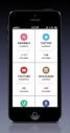 Instructie: Gebruik van de Mobile Keys App Documentversie: 5-juli-2013 Benodigdheden voorafgaand Voordat u gebruik kunt maken van de Mobile Keys App, dient u in bezit te zijn van het volgende: een smartphone
Instructie: Gebruik van de Mobile Keys App Documentversie: 5-juli-2013 Benodigdheden voorafgaand Voordat u gebruik kunt maken van de Mobile Keys App, dient u in bezit te zijn van het volgende: een smartphone
Hoofdstuk 1 Afbeeldingen scannen via Intramed OnLine
 Hoofdstuk 1 Afbeeldingen scannen via Intramed OnLine Voortaan kunt u in Intramed OnLine gebruik maken van uw scanner U kunt van deze functionaliteit gebruik maken als u een Basic of Dynamisch account heeft,
Hoofdstuk 1 Afbeeldingen scannen via Intramed OnLine Voortaan kunt u in Intramed OnLine gebruik maken van uw scanner U kunt van deze functionaliteit gebruik maken als u een Basic of Dynamisch account heeft,
Handleiding mobiel printen/scannen voor Brother iprint&scan (ios)
 Handleiding mobiel printen/scannen voor Brother iprint&scan (ios) Inhoudsopgave Voordat u uw Brother-machine gebruikt... Definities van opmerkingen... Handelsmerken... Inleiding... Brother iprint&scan
Handleiding mobiel printen/scannen voor Brother iprint&scan (ios) Inhoudsopgave Voordat u uw Brother-machine gebruikt... Definities van opmerkingen... Handelsmerken... Inleiding... Brother iprint&scan
Instellingen voor Scannen naar e-mail
 Handleiding Snelle configuratie scanfuncties XE3024NL0-2 In deze handleiding vindt u instructies voor het volgende: Instellingen voor Scannen naar e-mail op pagina 1 Instellingen voor Scannen naar mailbox
Handleiding Snelle configuratie scanfuncties XE3024NL0-2 In deze handleiding vindt u instructies voor het volgende: Instellingen voor Scannen naar e-mail op pagina 1 Instellingen voor Scannen naar mailbox
Gebruikers handleiding. JupiterPro. P2000 alarmontvanger
 Gebruikers handleiding JupiterPro P2000 alarmontvanger Inhoudsopgave: Functie toetsen. 3 Opties en functies. 4 Het scherm... 5 Ontvangen en lezen van de meldingen.. 6 Prioriteit per capcode selecteren
Gebruikers handleiding JupiterPro P2000 alarmontvanger Inhoudsopgave: Functie toetsen. 3 Opties en functies. 4 Het scherm... 5 Ontvangen en lezen van de meldingen.. 6 Prioriteit per capcode selecteren
Handleiding Hulp bij verbindingsinstellingen. Versie 1.3 20-04-2015 1
 Handleiding Hulp bij verbindingsinstellingen Versie 1.3 20-04-2015 1 PostBase (Mini) verbindingsinstellingen Deze handleiding zal u stapsgewijs door de verbindingsinstellingen helpen. Dit is een aanvulling
Handleiding Hulp bij verbindingsinstellingen Versie 1.3 20-04-2015 1 PostBase (Mini) verbindingsinstellingen Deze handleiding zal u stapsgewijs door de verbindingsinstellingen helpen. Dit is een aanvulling
DIGITAAL KLEUREN MULTIFUNCTIONEEL SUSTEEM
 MODEL: MX-2301N DIGITAAL KLEUREN MULTIFUNCTIONEEL SUSTEEM Verkorte installatiehandleiding Voordat u de machine gebruikt Functies van de machine en procedures voor het plaatsen van originelen en het laden
MODEL: MX-2301N DIGITAAL KLEUREN MULTIFUNCTIONEEL SUSTEEM Verkorte installatiehandleiding Voordat u de machine gebruikt Functies van de machine en procedures voor het plaatsen van originelen en het laden
Breedformaatprinter Teriostar LP-2050-serie. Multifunctioneel model LP-2050-MF. Printermodel LP-2050. Snelle referentiegids U00123351603
 Breedformaatprinter Teriostar LP-2050-serie Multifunctioneel model LP-2050-MF Printermodel LP-2050 Snelle referentiegids U00123351603 Inleiding Uw printer is een Teriostar LP-2050-serie breedformaatprinter.
Breedformaatprinter Teriostar LP-2050-serie Multifunctioneel model LP-2050-MF Printermodel LP-2050 Snelle referentiegids U00123351603 Inleiding Uw printer is een Teriostar LP-2050-serie breedformaatprinter.
Fiery Remote Scan. Verbinden met Fiery servers. Verbinding maken met een Fiery server bij het eerste gebruik
 Fiery Remote Scan Met Fiery Remote Scan kunt u scantaken beheren op de Fiery server en de printer vanaf een externe computer. Met Fiery Remote Scan kunt u het volgende doen: Scans starten vanaf de glasplaat
Fiery Remote Scan Met Fiery Remote Scan kunt u scantaken beheren op de Fiery server en de printer vanaf een externe computer. Met Fiery Remote Scan kunt u het volgende doen: Scans starten vanaf de glasplaat
Uitsluitend aansluiten op de spanning en frequentie zoals aangegeven op het typeplaatje.
 MODELLEN 1221 AANSLUITINGEN 1 kanaal 2 kanalen VEILIGHEIDSINSTRUCTIES In verband met brandgevaar of het risico op een elektrische schok dient inbouw en montage uitsluitend door een elektro vakman te geschieden.
MODELLEN 1221 AANSLUITINGEN 1 kanaal 2 kanalen VEILIGHEIDSINSTRUCTIES In verband met brandgevaar of het risico op een elektrische schok dient inbouw en montage uitsluitend door een elektro vakman te geschieden.
Inhoudsopgave. Handleiding: MC5508.20070830 v2.0a. Pagina - 1 -
 Inhoudsopgave INHOUDSOPGAVE...1 INLEIDING...2 UITVOERING...2 MC55081...2 MC55082...2 AANSPRAKELIJKHEID EN GARANTIE...2 ALGEMENE WERKING...3 Maximale stuurtijd beveiliging...3 Omschakel beveiliging...3
Inhoudsopgave INHOUDSOPGAVE...1 INLEIDING...2 UITVOERING...2 MC55081...2 MC55082...2 AANSPRAKELIJKHEID EN GARANTIE...2 ALGEMENE WERKING...3 Maximale stuurtijd beveiliging...3 Omschakel beveiliging...3
BEKNOPTE HANDLEIDING INHOUD. voor Windows Vista
 BEKNOPTE HANDLEIDING voor Windows Vista INHOUD Hoofdstuk 1: SYSTEEMVEREISTEN...1 Hoofdstuk 2: PRINTERSOFTWARE INSTALLEREN ONDER WINDOWS...2 Software installeren om af te drukken op een lokale printer...
BEKNOPTE HANDLEIDING voor Windows Vista INHOUD Hoofdstuk 1: SYSTEEMVEREISTEN...1 Hoofdstuk 2: PRINTERSOFTWARE INSTALLEREN ONDER WINDOWS...2 Software installeren om af te drukken op een lokale printer...
Remote Powercontrol for TCP/IP networks
 Remote Powercontrol for TCP/IP networks Gebruikershandleiding 1. Opening instructies..... 1.1 Verbinding De IP Power Switch (IPPS) moet verbonden zijn met het lichtnet (230V) en het gewenste ethernet.
Remote Powercontrol for TCP/IP networks Gebruikershandleiding 1. Opening instructies..... 1.1 Verbinding De IP Power Switch (IPPS) moet verbonden zijn met het lichtnet (230V) en het gewenste ethernet.
Programmeerprocedure - Eerste scherm
 SAGASAFE Gebruiksaanwijzingen voor de serie DCP Versie 7.0 U kunt tijdens de programmeerprocedure de functiecode opnieuw instellen. Hoe u de hotelkluis moet gebruiken en programmeren: lees zorgvuldig de
SAGASAFE Gebruiksaanwijzingen voor de serie DCP Versie 7.0 U kunt tijdens de programmeerprocedure de functiecode opnieuw instellen. Hoe u de hotelkluis moet gebruiken en programmeren: lees zorgvuldig de
Downloaded from www.vandenborre.be PIXMA MG5500. series. Installatiehandleiding
 PIXMA MG5500 series Installatiehandleiding CANON INC. 2013 Installatiehandleiding In deze handleiding leest u hoe u een netwerkverbinding voor de printer instelt. Netwerkverbinding Draadloze verbinding
PIXMA MG5500 series Installatiehandleiding CANON INC. 2013 Installatiehandleiding In deze handleiding leest u hoe u een netwerkverbinding voor de printer instelt. Netwerkverbinding Draadloze verbinding
PRODUCTBESCHRIJVING...
 Naslaghandleiding Inhoudsopgave 1. INLEIDING... 4 INHOUD VAN DE DOOS... 4 STROOMVERBRUIK... 4 PRAKTISCHE TIPS VOOR HET GEBRUIK VAN HET CONTROLEAPPARAAT... 5 2. PRODUCTBESCHRIJVING... 6 FUNCTIES VAN HET
Naslaghandleiding Inhoudsopgave 1. INLEIDING... 4 INHOUD VAN DE DOOS... 4 STROOMVERBRUIK... 4 PRAKTISCHE TIPS VOOR HET GEBRUIK VAN HET CONTROLEAPPARAAT... 5 2. PRODUCTBESCHRIJVING... 6 FUNCTIES VAN HET
Kopiëren via de glasplaat. 1 Plaats het originele document met de bedrukte zijde naar beneden in de linkerbovenhoek van de glasplaat.
 Laser-MFP Naslagkaart Kopiëren Snel kopiëren documentinvoer (ADF) of met de bedrukte zijde naar beneden (zoals knipsels uit tijdschriften) in de ADF. Gebruik in plaats plaatst, moet u de papiergeleiders
Laser-MFP Naslagkaart Kopiëren Snel kopiëren documentinvoer (ADF) of met de bedrukte zijde naar beneden (zoals knipsels uit tijdschriften) in de ADF. Gebruik in plaats plaatst, moet u de papiergeleiders
Gebruikers handleiding. Mercurius. P2000 alarmontvanger
 Gebruikers handleiding Mercurius P2000 alarmontvanger Inhoudsopgave: Functie toetsen. 3 Opties en functies. 4 Het scherm 5 Ontvangen en lezen van de meldingen... 6 Een bericht op slot zetten 7 Een bericht
Gebruikers handleiding Mercurius P2000 alarmontvanger Inhoudsopgave: Functie toetsen. 3 Opties en functies. 4 Het scherm 5 Ontvangen en lezen van de meldingen... 6 Een bericht op slot zetten 7 Een bericht
Toepassingen* worden beschikbaar door het aanraken van de tabbladen of Alle functies,
 Toepassingen* worden beschikbaar door het aanraken van de tabbladen of Alle functies, PAPIER PLAATSEN AANRAAKSCHERM - Geeft alle beschikbare toepassingen en algemene informatie over het apparaat weer ALLES
Toepassingen* worden beschikbaar door het aanraken van de tabbladen of Alle functies, PAPIER PLAATSEN AANRAAKSCHERM - Geeft alle beschikbare toepassingen en algemene informatie over het apparaat weer ALLES
BeoSound 4. Aanvulling
 BeoSound 4 Aanvulling Menusysteem Deze aanvulling bevat correcties voor uw BeoSound 4-handleiding. Dankzij nieuwe software is uw muzieksysteem nu uitgerust met nieuwe functies. Het menusysteem is gewijzigd
BeoSound 4 Aanvulling Menusysteem Deze aanvulling bevat correcties voor uw BeoSound 4-handleiding. Dankzij nieuwe software is uw muzieksysteem nu uitgerust met nieuwe functies. Het menusysteem is gewijzigd
Fiery Remote Scan. Fiery Remote Scan openen. Postvakken
 Fiery Remote Scan Met Fiery Remote Scan kunt u scantaken op de Fiery-server en de printer beheren vanaf een externe computer. Met Fiery Remote Scan kunt u het volgende doen: Scans starten vanaf de glasplaat
Fiery Remote Scan Met Fiery Remote Scan kunt u scantaken op de Fiery-server en de printer beheren vanaf een externe computer. Met Fiery Remote Scan kunt u het volgende doen: Scans starten vanaf de glasplaat
USB Server Gebruikshandlding
 USB Server Gebruikshandlding - 1 - Auteursrecht 2010. Alle rechten voorbehouden. Verklaring Auteursrechtinformatie Elite Silicon Technology Incorporated is niet aansprakelijk voor technische of redactionele
USB Server Gebruikshandlding - 1 - Auteursrecht 2010. Alle rechten voorbehouden. Verklaring Auteursrechtinformatie Elite Silicon Technology Incorporated is niet aansprakelijk voor technische of redactionele
VERSA / VERSA Plus Verkorte gebruikershandleiding
 int-tsg_gv_nl 05/15 Bediendeel INT-TSG Firmware versie 1.03 VERSA / VERSA Plus Verkorte gebruikershandleiding SATEL sp. z o.o. ul. Budowlanych 66 80-298 Gdańsk POLAND tel. 58 320 94 00 www.satel.eu WAARSCHUWINGEN
int-tsg_gv_nl 05/15 Bediendeel INT-TSG Firmware versie 1.03 VERSA / VERSA Plus Verkorte gebruikershandleiding SATEL sp. z o.o. ul. Budowlanych 66 80-298 Gdańsk POLAND tel. 58 320 94 00 www.satel.eu WAARSCHUWINGEN
Een kopie maken. Xerox WorkCentre 5845/5855/5865/5875/5890. Bedieningspaneel AOD. Glasplaat
 Xerox WorkCentre 8/8/8/87/890 Een kopie maken Startpagina Functies Opdrachtstatus Aanraakscherm Start Alle wissen Stoppen. Plaats uw documenten met de beeldzijde omhoog in de invoerlade van de. Pas de
Xerox WorkCentre 8/8/8/87/890 Een kopie maken Startpagina Functies Opdrachtstatus Aanraakscherm Start Alle wissen Stoppen. Plaats uw documenten met de beeldzijde omhoog in de invoerlade van de. Pas de
Een Net2 Entry Monitor configureren
 Een Entry Monitor configureren Overzicht De Entry monitor is een audio / videomonitor en wordt gebruikt om op afstand te communiceren met bezoekers. Het wordt gevoed door middel van Power over Ethernet
Een Entry Monitor configureren Overzicht De Entry monitor is een audio / videomonitor en wordt gebruikt om op afstand te communiceren met bezoekers. Het wordt gevoed door middel van Power over Ethernet
Mobiel Internet Veiligheidspakket
 Mobiel Internet Veiligheidspakket Gebruikershandleiding Mobiel Internet Veiligheidspakket voor Windows Mobile smartphones Mobiel IVP Windows Mobile Versie 1.0, d.d. 20-07-2011 Inleiding... 3 1 Installatie...
Mobiel Internet Veiligheidspakket Gebruikershandleiding Mobiel Internet Veiligheidspakket voor Windows Mobile smartphones Mobiel IVP Windows Mobile Versie 1.0, d.d. 20-07-2011 Inleiding... 3 1 Installatie...
Gebruiksaanwijzing Website met toepassingen
 Lees deze handleiding zorgvuldig voordat u dit apparaat gebruikt en bewaar deze voor toekomstige raadpleging. Gebruiksaanwijzing Website met toepassingen INHOUDSOPGAVE Hoe werkt deze handleiding?... 2
Lees deze handleiding zorgvuldig voordat u dit apparaat gebruikt en bewaar deze voor toekomstige raadpleging. Gebruiksaanwijzing Website met toepassingen INHOUDSOPGAVE Hoe werkt deze handleiding?... 2
Versie 1.0 09/10. Xerox ColorQube 9301/9302/9303 Internet Services
 Versie 1.0 09/10 Xerox 2010 Xerox Corporation. Alle rechten voorbehouden. Ongepubliceerde rechten voorbehouden onder de copyrightwetten van de Verenigde Staten. De inhoud van deze publicatie mag in geen
Versie 1.0 09/10 Xerox 2010 Xerox Corporation. Alle rechten voorbehouden. Ongepubliceerde rechten voorbehouden onder de copyrightwetten van de Verenigde Staten. De inhoud van deze publicatie mag in geen
Een kopie maken. Multifunctionele printer Xerox WorkCentre 5945/5955. Startpagina Functies. Opdrachtstatus. Aanraakscherm. Start
 Een kopie maken. Plaats uw documenten met de beeldzijde omhoog in de invoerbak van de. Pas de geleider zodanig aan dat deze de til de op. Plaats het document met de beeldzijde omlaag in de linkerbovenhoek
Een kopie maken. Plaats uw documenten met de beeldzijde omhoog in de invoerbak van de. Pas de geleider zodanig aan dat deze de til de op. Plaats het document met de beeldzijde omlaag in de linkerbovenhoek
EW-7416APn v2 & EW-7415PDn Macintosh Installatiegids
 EW-7416APn v2 & EW-7415PDn Macintosh Installatiegids 09-2012 / v2.0 0 Voordat u begint Voordat u dit access point in gebruik neemt dient u eerst te controleren of alle onderdelen in de verpakking aanwezig
EW-7416APn v2 & EW-7415PDn Macintosh Installatiegids 09-2012 / v2.0 0 Voordat u begint Voordat u dit access point in gebruik neemt dient u eerst te controleren of alle onderdelen in de verpakking aanwezig
AirPrint handleiding. Versie 0 DUT
 AirPrint handleiding Versie 0 DUT Definities van opmerkingen In deze gebruikershandleiding wordt het volgende pictogram gebruikt: Opmerking Opmerkingen vertellen u hoe u op een bepaalde situatie moet reageren
AirPrint handleiding Versie 0 DUT Definities van opmerkingen In deze gebruikershandleiding wordt het volgende pictogram gebruikt: Opmerking Opmerkingen vertellen u hoe u op een bepaalde situatie moet reageren
Gebruiksaanwijzing Book Copier VL 4222 Deze handleiding is geschreven om u te helpen bij het kopiëren van een boek of een gedeelte daarvan.
 Gebruiksaanwijzing Book Copier VL 4222 Deze handleiding is geschreven om u te helpen bij het kopiëren van een boek of een gedeelte daarvan. Stap 1 U legt het boek opengeslagen met de pagina s die u wilt
Gebruiksaanwijzing Book Copier VL 4222 Deze handleiding is geschreven om u te helpen bij het kopiëren van een boek of een gedeelte daarvan. Stap 1 U legt het boek opengeslagen met de pagina s die u wilt
Aanvullende gebruiksaanwijzing. SMS op het vaste net tiptel 340 clip
 Aanvullende gebruiksaanwijzing (NL) SMS op het vaste net tiptel 340 clip Inhoudsopgave Inhoudsopgave Pictogrammen in het display... 3 Overzicht van de mogelijke karakters... 4 Voorwoord... 5 Voorwaarden...
Aanvullende gebruiksaanwijzing (NL) SMS op het vaste net tiptel 340 clip Inhoudsopgave Inhoudsopgave Pictogrammen in het display... 3 Overzicht van de mogelijke karakters... 4 Voorwoord... 5 Voorwaarden...
Dick Grooters Raadhuisstraat 296 5683 GM Best tel: 0499-392579 e-mail: d.grooters@home.nl. Printen en Scannen
 Dick Grooters Raadhuisstraat 296 5683 GM Best tel: 0499-392579 e-mail: d.grooters@home.nl Printen en Scannen Als een nieuwe printer wordt gekocht en onder Windows XP aangesloten zal Windows deze nieuwe
Dick Grooters Raadhuisstraat 296 5683 GM Best tel: 0499-392579 e-mail: d.grooters@home.nl Printen en Scannen Als een nieuwe printer wordt gekocht en onder Windows XP aangesloten zal Windows deze nieuwe
MyNice Welcome MyNice Welcome app to control your home
 MyNice Welcome MyNice Welcome app to control your home NL - Aanwijzingen en aanbevelingen voor installatie en gebruik ELEKTRISCHE AANSLUITINGEN NEDERLANDS Volledige en originele instructies INHOUDSOPGAVE
MyNice Welcome MyNice Welcome app to control your home NL - Aanwijzingen en aanbevelingen voor installatie en gebruik ELEKTRISCHE AANSLUITINGEN NEDERLANDS Volledige en originele instructies INHOUDSOPGAVE
Handleiding systeeminstellingen
 MODEL: MX-2300N MX-2700N Handleiding systeeminstellingen Inhoudsopgave Over Deze Handleiding........................ 2.......................... 4 SYSTEEMINSTELLINGEN (ALGEMEEN) openen (algemeen).........
MODEL: MX-2300N MX-2700N Handleiding systeeminstellingen Inhoudsopgave Over Deze Handleiding........................ 2.......................... 4 SYSTEEMINSTELLINGEN (ALGEMEEN) openen (algemeen).........
HANDLEIDING MEMOKEY 100C
 1 HANDLEIDING MEMOKEY 100C 1 lksdj WOORD VOORAF BIJ PROGRAMMATIE! Het aangeraden, eens het systeem is geïnstalleerd, de code lengte te bepalen en de MASTER en TRADE code te wijzigen. Nadien kunnen andere
1 HANDLEIDING MEMOKEY 100C 1 lksdj WOORD VOORAF BIJ PROGRAMMATIE! Het aangeraden, eens het systeem is geïnstalleerd, de code lengte te bepalen en de MASTER en TRADE code te wijzigen. Nadien kunnen andere
GEBRUIKERSHANDLEIDING. Elektronisch slot Multicode. think safe
 GEBRUIKERSHANDLEIDING Elektronisch slot Multicode think safe Gebruikershandleiding elektronisch slot Multicode Algemeen Het slot werkt met een 6- of 7-cijferige code of een 6- of 7-letterige code. Elke
GEBRUIKERSHANDLEIDING Elektronisch slot Multicode think safe Gebruikershandleiding elektronisch slot Multicode Algemeen Het slot werkt met een 6- of 7-cijferige code of een 6- of 7-letterige code. Elke
Handleiding Epson Connect NPD NL
 Handleiding Epson Connect NPD4945-00 NL Epson Connect en andere mobiele oplossingen Wat is Epson Connect? Epson Connect biedt mobiele diensten die het mogelijk maken om af te drukken en te scannen waar
Handleiding Epson Connect NPD4945-00 NL Epson Connect en andere mobiele oplossingen Wat is Epson Connect? Epson Connect biedt mobiele diensten die het mogelijk maken om af te drukken en te scannen waar
Met het MKP-300 bediendeel kunt u het MICRA Alarmsysteem bedienen. Deze werkt alleen als de MICRA module in de alarm module mode is ingesteld.
 MKP-300 DRAADLOOS BEDIENDEEL MKP300_NL 03/12 Met het MKP-300 bediendeel kunt u het MICRA Alarmsysteem bedienen. Deze werkt alleen als de MICRA module in de alarm module mode is ingesteld. 1. Eigenschappen
MKP-300 DRAADLOOS BEDIENDEEL MKP300_NL 03/12 Met het MKP-300 bediendeel kunt u het MICRA Alarmsysteem bedienen. Deze werkt alleen als de MICRA module in de alarm module mode is ingesteld. 1. Eigenschappen
